Porteus что это за программа
ссылки на скачивание обновленны
Porteus (ранее известен как Slax Remix) — LiveCD-дистрибутив операционной системы Linux, базирующийся на Slackware. Данный дистрибутив не требует инсталляции на жёсткий диск, загружаясь со сменных носителей, таких, как USB flash drive или CD-ROM. В качестве одной из функций дистрибутива предусмотрена работа из оперативной памяти компьютера (то есть Porteus загружается в память и освобождает носитель, с которого был загружен).
Porteus выходит в двух вариантах для 32-х бит для i486 и 64-х бит для x86_64.
Одно из преимуществ Porteus — модульная структура, что позволяет легко модифицировать его под конкретные нужды пользователя. Дистрибутив можно «собрать по кирпичикам» (модули имеют расширение *.lzm и *.xzm), включив в состав диска нужные приложения. Также есть скрипты, осуществляющие переформатирование в формат *.lzm и *.xzm пакетов других дистрибутивов — в частности: tgz2lzm, txz2lzm, tgz2xzm, txz2xzm для конвертирования пакетов Slackware и deb2lzm для конвертирования пакетов Debian/Ubuntu.
Porteus — возьми свой Linux дистрибутив с собой !
скачать с porteus.org
УСТАНОВКА НА USB Grub4DOS:
vmlinuz
initrd.xz (из папки boot)
и всё содержимое (из папки porteus)
будет помещено в папку porteus в корне флешки
прописываем в menu.lst:
timeout 30
default 0
title HDD
find —set-root —ignore-floppies —ignore-cd /bootmgr || find —set-root —ignore-floppies —ignore-cd /ntldr
map (hd0) (hd1)
map (hd1) (hd0)
map —hook
rootnoverify (hd0)
chainloader (hd0)+1
title Porteus Graphics mode (KDE)
find —set-root /grldr
kernel /porteus/vmlinuz max_loop=255 ramdisk_size=6666 root=/dev/ram0 rw autoexec=xconf;telinit~4 fromusb
initrd /porteus/initrd.xz
title Porteus Graphics mode (KDE),Copy To RAM
find —set-root /grldr
kernel /porteus/vmlinuz max_loop=255 ramdisk_size=6666 root=/dev/ram0 rw copy2ram autoexec=xconf;telinit~4 fromusb
initrd /porteus/initrd.xz
title Porteus Graphics mode (LXDE)
find —set-root /grldr
kernel /porteus/vmlinuz max_loop=255 ramdisk_size=6666 root=/dev/ram0 rw autoexec=lxde;xconf;telinit~4 fromusb
initrd /porteus/initrd.xz
title Porteus Graphics mode (LXDE),Copy To RAM
find —set-root /grldr
kernel /porteus/vmlinuz max_loop=255 ramdisk_size=6666 root=/dev/ram0 rw copy2ram autoexec=lxde;xconf;telinit~4 fromusb
initrd /porteus/initrd.xz
title Porteus Graphics mode (KDE) + Save changes /porteus/
find —set-root /grldr
kernel /porteus/vmlinuz max_loop=255 ramdisk_size=6666 root=/dev/ram0 rw autoexec=xconf;telinit~4 changes=/porteus/ fromusb
initrd /porteus/initrd.xz
title Porteus Graphics VESA mode
find —set-root /grldr
kernel /porteus/vmlinuz max_loop=255 ramdisk_size=6666 root=/dev/ram0 rw autoexec=telinit~4 fromusb
initrd /porteus/initrd.xz
title Porteus Graphics mode (xfce),Copy To RAM
Porteus 5.0 | XFCE
find —set-root /grldr
kernel /porteus/vmlinuz max_loop=255 ramdisk_size=6666 root=/dev/ram0 rw copy2ram autoexec=xfce;xconf;telinit~4 fromusb
initrd /porteus/initrd.xz
title Porteus Graphics VESA mode
find —set-root /grldr
kernel /porteus/vmlinuz max_loop=255 ramdisk_size=6666 root=/dev/ram0 rw autoexec=xfce;xconf;telinit~4 fromusb
initrd /porteus/initrd.xz
title Porteus Graphics mode (XFCE)
find —set-root /grldr
kernel /porteus/vmlinuz max_loop=255 ramdisk_size=6666 root=/dev/ram0 rw autoexec=xfce;xconf;telinit~4 fromusb
initrd /porteus/initrd.xz
title Porteus Graphics mode (GNOME)
find —set-root /grldr
kernel /porteus/vmlinuz max_loop=255 ramdisk_size=6666 root=/dev/ram0 rw autoexec=gnome;xconf;telinit~4 fromusb
initrd /porteus/initrd.xz
title reboot
reboot
Источник: greenflash.su
Как установить Porteus Linux на флешку без использования сторонних программ
Возможно, для кого-то это станет открытием, но начиная с версии 8, благодаря функции Windows To Go , операционная система Windows редакций «Корпоративная» и «Для образовательных учреждений» может запускаться с флешки. В то же время Windows в этом отношении уступает Linux , значительная часть дистрибутивов которой умеют загружаться и работать с внешних носителей «по умолчанию».
Porteus Linux, оригинальную процедуру записи которой мы предлагаем рассмотреть, является одним из таких дистрибутивов.
Porteus Linux — это компактная версия операционной системы Linux на базе Slackware , не требующая установки и способная запускаться с любого внешнего накопителя. А так как Porteus Linux целиком загружается в оперативную память, она отличается еще и высокой скоростью работы. В зависимости от сборки весит дистрибутив системы порядка 350-450 Мб, а это значит, что на флешке у вас еще останется куча свободного места под пользовательские файлы. Porteus Linux — модульная система, вместо загружающего из репозиториев файлы приложений менеджера пакетов она использует модули — заранее скомпилированные наборы программного обеспечения, монтируемые и запускаемые в системе двойным кликом.
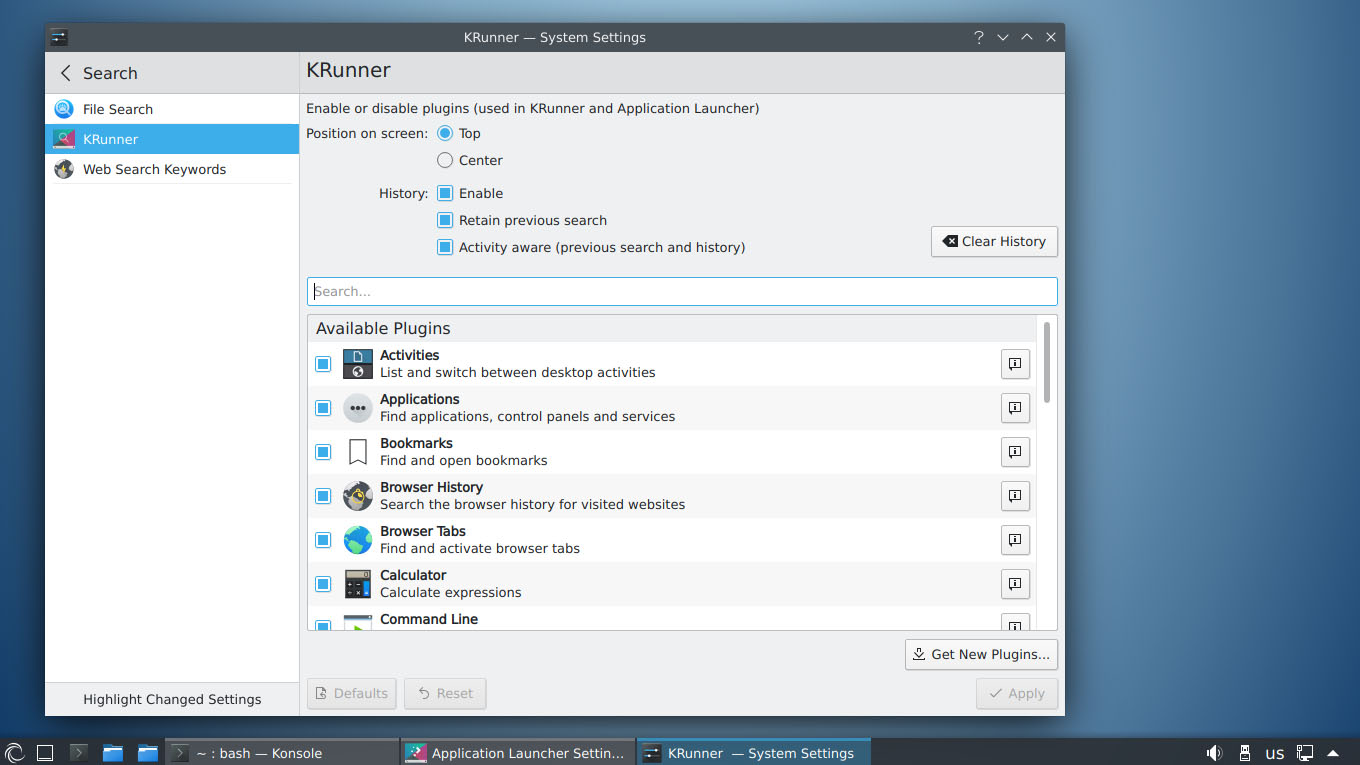
Porteus Linux поддерживается технология сжатия LZMA2 , сохранение локальных настроек и временных данных браузеров на съемном накопителе, использование графических окружений KDE , LXDE , MATE , Razor-qt и Xfce , гибкое управление модулями и параметрами сети с помощью интегрированных скриптов и много других полезных функций, не говоря уже о возможности получения полного доступа к файловой системе Windows.
Скачивание и установка Porteus Linux
Скачать дистрибутив с системой можно по ссылке ftp.vim.org/ftp/os/Linux/distr/porteus, заходите в каталог x86_64 ,
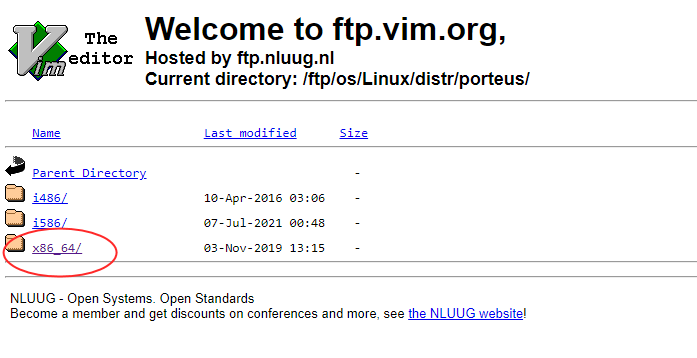
выбирайте актуальную версию и скачивайте ISO -образ с понравившимся графическим окружением рабочего стола.
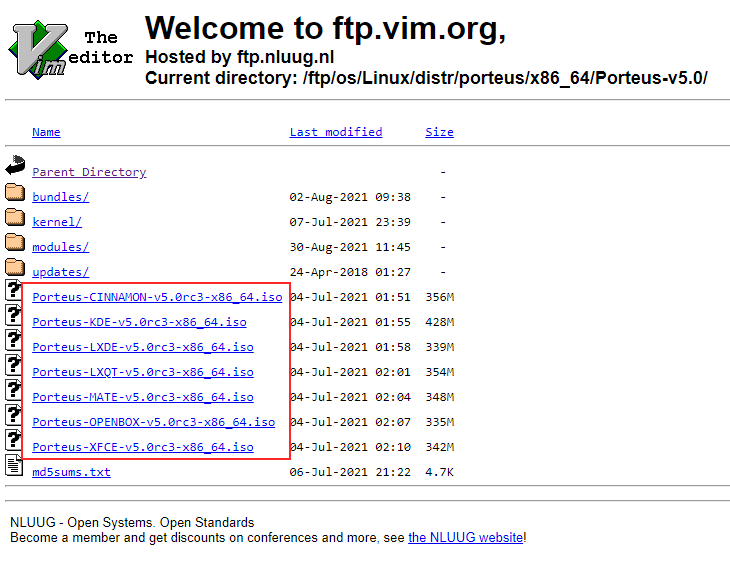
Смонтируйте образ в Проводнике Windows двойным кликом или из контекстного меню, выбрав опцию «Подключить».
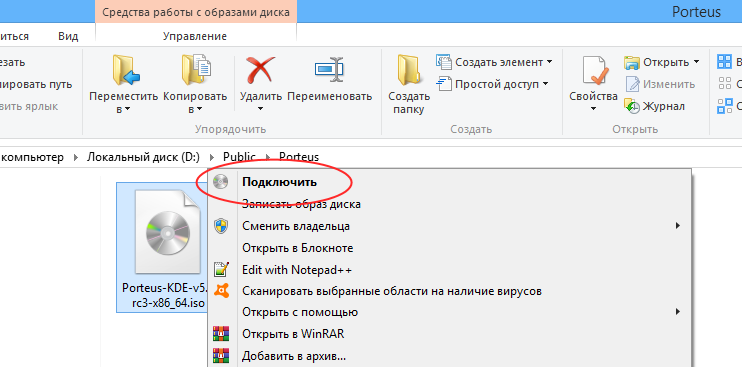
Затем подключите к компьютеру флешку и отформатируйте ее в файловой системе NTFS .
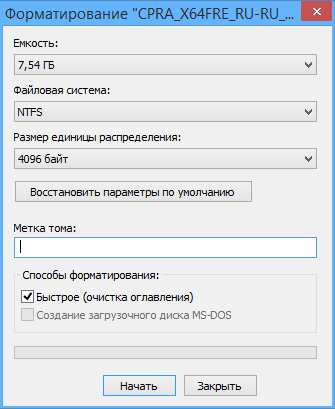
По завершении форматирования скопируйте файлы смонтированного ISO -образа на только что подготовленную флешку.
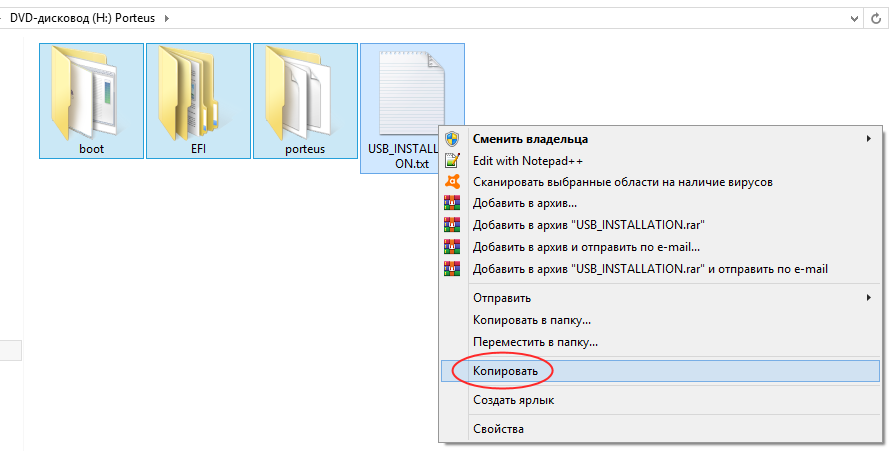
После того как файлы будут скопированы, зайдите на флешке в каталог boot , запустите находящийся в ней исполняемый файл Porteus-installer-for-Windows.exe .
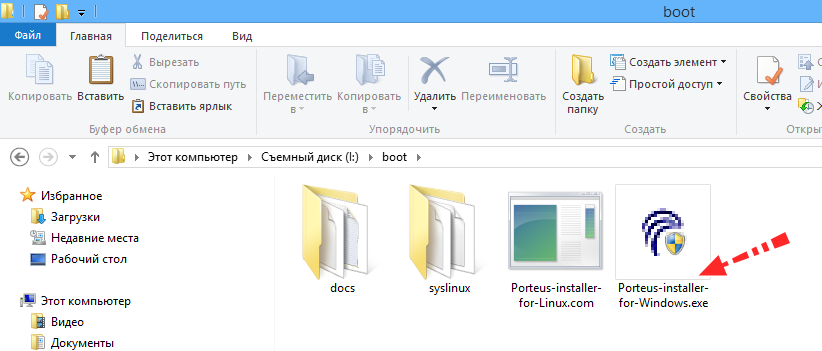
И нажмите любую клавишу в открывшейся командной строке.
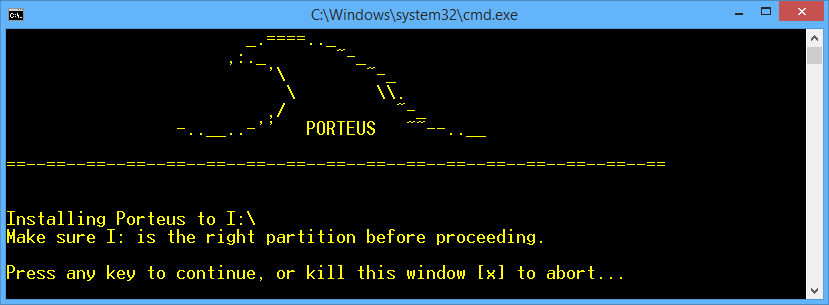
В результате этого простого действия ваша флешка станет загрузочной.
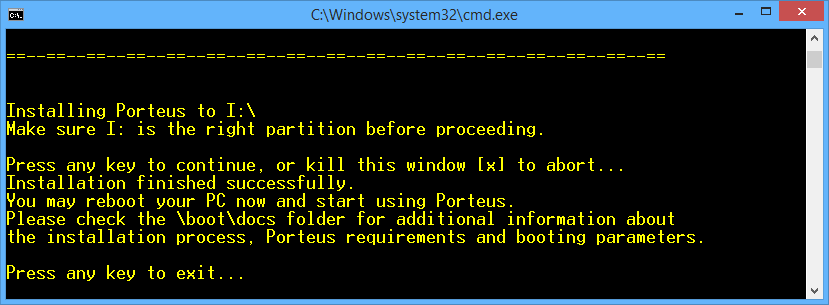
Запуск и базовая настройка Porteus Linux
Загрузившись с флешки, вы попадете в основное загрузочное меню дистрибутива, выберите в нём Graphics Mode, чтобы начать работу с системой в графическом режиме.

Сразу после загрузки рабочего стола вы получите ошибку «Changes are not Saved», то есть сохранение изменений не поддерживается.
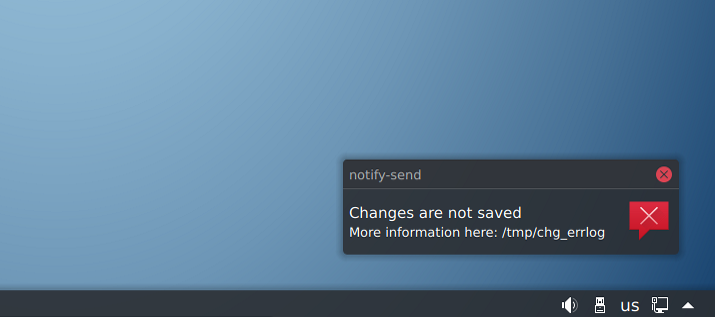
Чтобы иметь возможность сохранять локальные настройки, выберите в главном меню System -> Porteus SaveFile Manager.

И авторизуйтесь, введя сначала произвольный пользовательский пароль, а затем пароль для root. В Porteus Linux это toor .
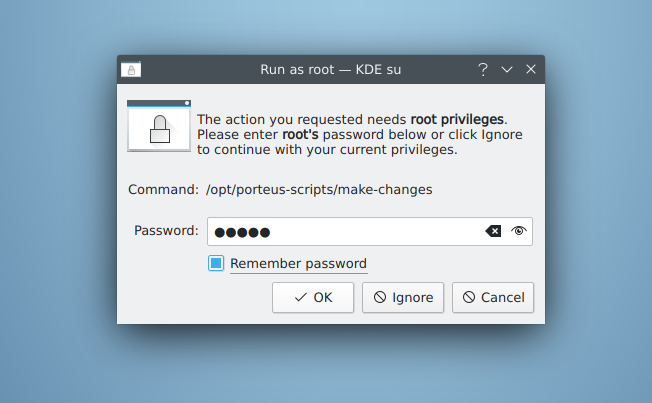
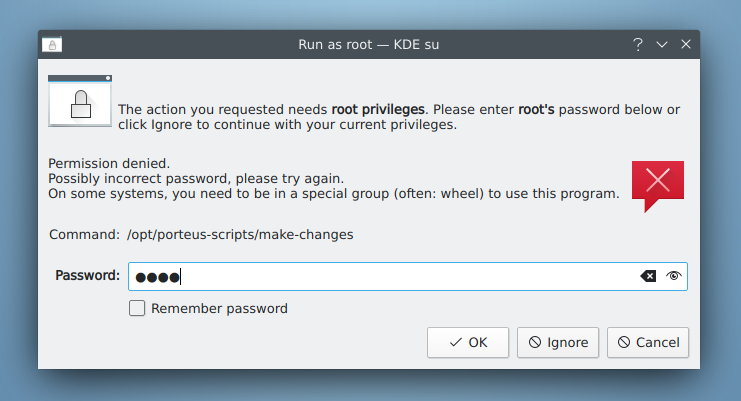
В открывшемся окне менеджера нажмите «I want to create a new savefile»,
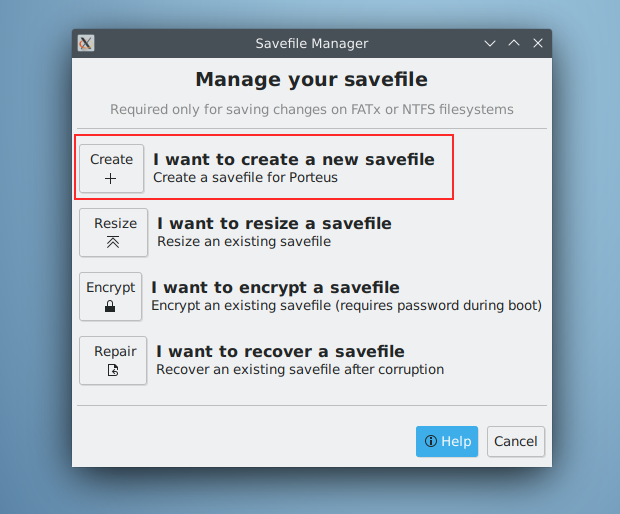
дайте создаваемому контейнеру DAT подходящее имя,
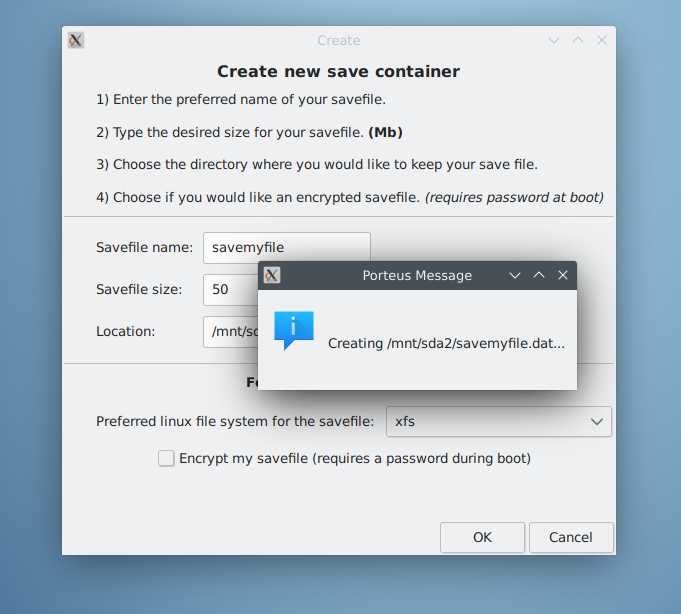
укажите его размер и расположение, например, sdb1, но не в корневой раздел, так как программа скорее всего выдаст ошибку.
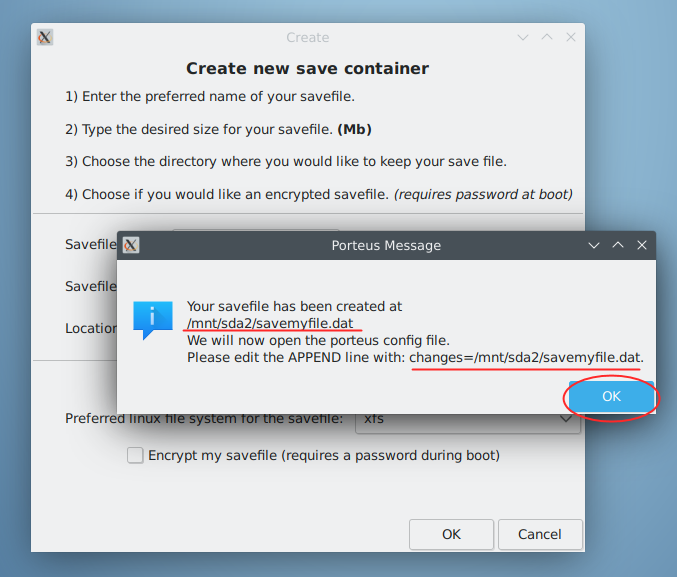
После того как файл будет создан, на экране должно появиться сообщение «…We will now open the porteus confiq file…», нажмите «OK», чтобы открыть конфигурационный файл Porteus Linux.
Отыщите в файле строку APPEND changes=/porteus и замените всё, что идет после знака равно на путь, по которому был сохранен созданный в предыдущем шаге файл контейнера.
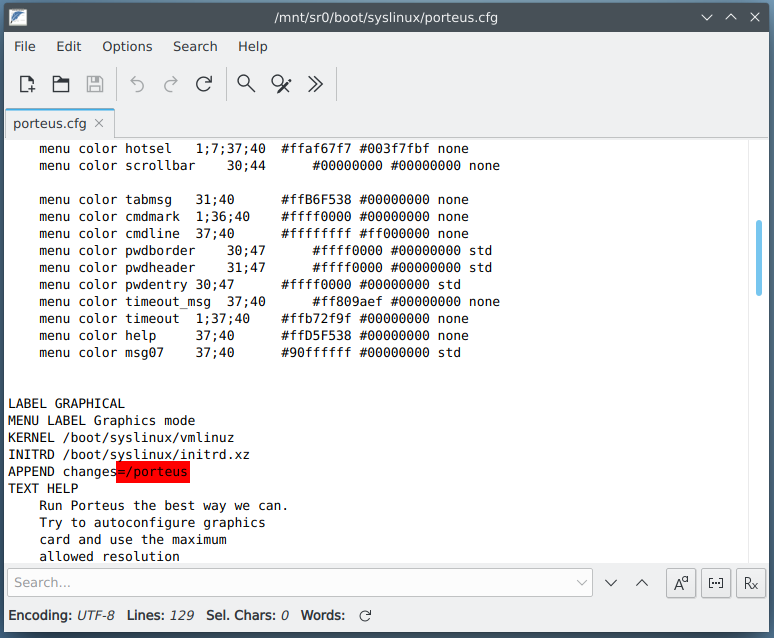
У нас это /mnt/sda2/savemyfile.dat .
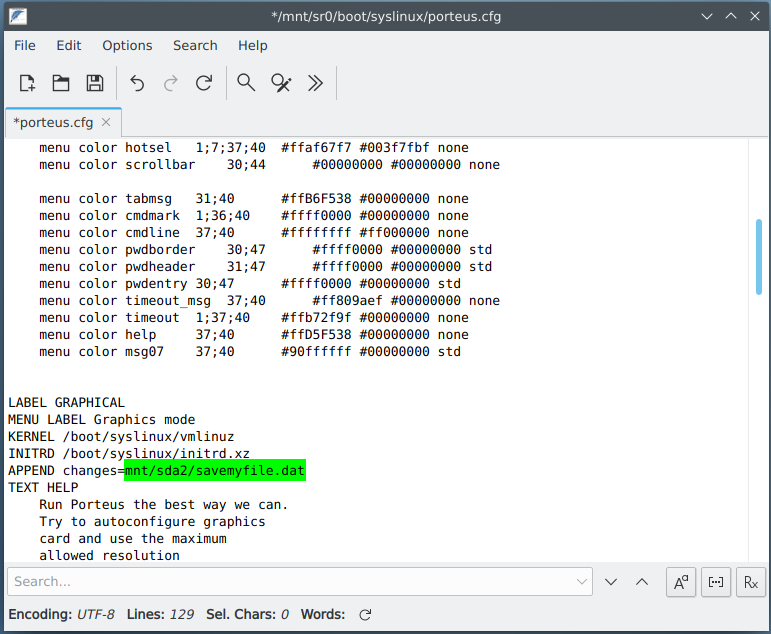
Сохраните конфигурационный файл нажатием Ctrl + S , закройте окно текстового редактора и перезагрузите компьютер.
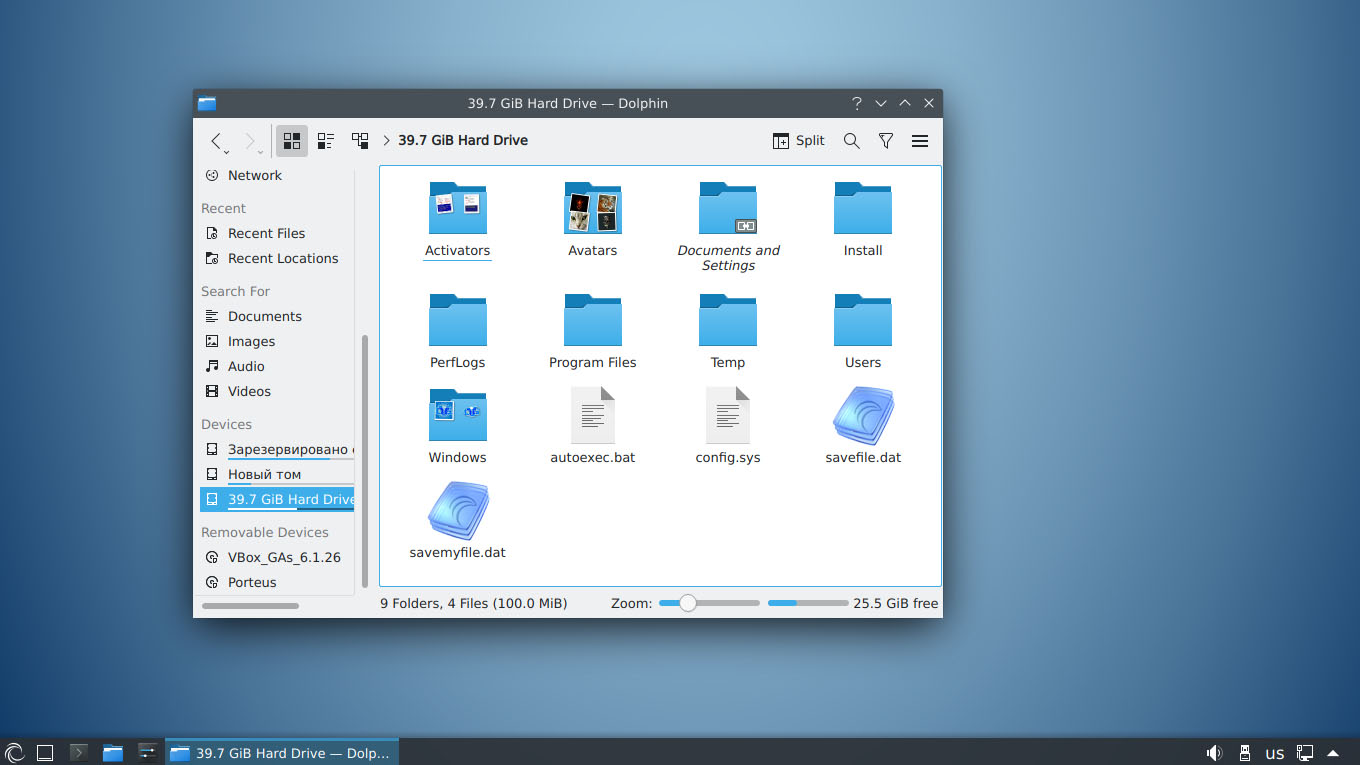
Всё, Porteus Linux можно считать «установленной», останется только разобраться во всех тонкостях ее использования.
Источник: www.white-windows.ru
Porteus что это за программа
Porteus (ранее Slax Remix) — LiveCD-дистрибутив операционной системы Linux, базирующийся на Slackware. Не требует инсталляции, загружаясь с жёсткого диска, USB flash drive или CD-ROM.
Для сохранения изменений в файловых системах FAT32 и NTFS в Porteus
1) Нажмите пуск > Системные > Porteus save file manager > I want to create a new save file > нажимаем кнопку Create > выберете location (например, укажите путь /mnt/sdb1) и выставите нужный размер файла для сохранения изменений ОС Porteus (вместо 512 Mb) > нажмите OK.
2) Открываете файл porteus.cfg в директории /mnt/sda1/boot/syslinux, где /mnt/sda1 это смонтированный раздел с Porteus.
3) Найдите строку
changes=/porteus
и замените ее на
changes=/mnt/sdb1/porteussave.dat
Вместо /mnt/sda1, вам необходимо указать свой путь в шаге 2 и 3.
4) Перезагрузите Porteus
Причина редактирования: Правка
20.06.16, 21:20 | #2
●
Кураторы
Реп: ( 1414 )


Принципиально портабельный Linux базирующийся на Slackware. Загружается из виртуального раздела как Live CD/USB. Программы устанавливаются простым добавлением модуля xzm.
Скачать официальный реализ
Авторские сборки дистрибутива
LF Porteus-v3.0 х86 Porteus (Пост arvseslav #63381461)
важно: содержит конвертор deb2xzm
AirSlax 5.12 PRO RePack (2017) ENG/RUS 32bit/64bit Porteus (Пост arvseslav #63380639)
AirSlax 5.14 PRO RePack (2017) ENG/RUS 32bit/64bit Porteus (Пост arvseslav #66415489)
AirSlax 6 Base Beta 2 (2017) ENG/RUS 32bit/64bit Porteus (Пост arvseslav #63380497)
Каталог модулей
Официальные репозитории Porteus
Полезные ссылки на внешние ресурсы и репозитории
FaQ (часто задаваемые вопросы)
обновление шапки
Причина редактирования: добавил ссылку
27.07.16, 05:57 | #3
●
загрузчик GRUB2 EFI с поддержкой EFIx32 — можно грузить на планшетах с EFIx32 любой Linux
А рабочий драйвер для тачскрина реально вытащить из какой-нить убунты или дебиана и
поставить на портеус?
В Porteus Packege Manager (PPM) можно достаточно просто подключать/отключать/создавать модули или конвертировать пакеты Slackware и Debian/Ubuntu. В случае некорректных настроек или проблем со сторонними модулями, используя режим загрузки только базовых модулей, можно получить «чистую» работающую систему.
Но сейчас там нет PPM, а есть USM,где есть только репозитории Slakware, Salix,Slax и т.д.
Драйвер generic i2c_hid и evdev вроде, а тач i2c-ATML1000:00
28.07.16, 11:35 | #4
●
Кураторы
Реп: ( 1414 )
Каталог модулей для Porteus
Porteus-v3.2
Porteus-v3.2.2
Porteus-v4.0
28.07.16, 12:04 | #5
●
Яр Всеслав,Что за утилита для конвектирования .deb to .xzm
28.07.16, 15:09 | #6
●
Кураторы
Реп: ( 1414 )
FaQ
часто задаваемые вопросы
Установка Porteus на внутренние и внешние жёсткие диски
Porteus может быть установлен на жесткие диски, но он должен быть оставлен в сжатом состоянии (иначе известный как «экономная» установка). Установка извлеченных файлов на жесткий диск не поддерживается; рекомендуется установить Slackware Linux вместо этого, если вы хотите иметь операционную систему, установленную в вашей системе изначально.
Создание «экономной» установки очень похоже на установку на USB-накопитель. Porteus может быть установлен на свой собственный раздел, или он может быть установлен бок о бок с Windows или другой ОС Linux на том же разделе.
Если Porteus является единственной операционной системой, которую вы устанавливаете на устройство (внутреннее или внешнее), следуйте приведенным выше инструкциям для записи ISO на компакт-диск и загрузки с него, а затем запустите программу установки Porteus, которая находится в меню KDE, LXDE, Razor или Xfce под заголовком «System».
Можно также выполнить инструкции, чтобы вручную распаковать ISO на целевое устройство и запустить сценарии lin_start_here или win_start_here, как описано в разделе «Установка на USB».
Инструкции по установке Porteus на устройство, на котором также будут работать другие операционные системы, см. В разделе документации и / или на форуме сообщества на веб-сайте Porteus по адресу http://porteus.org. Эти установки очень изменчивы в зависимости от того, нужно ли устанавливать Windows на устройство, и от того, какой загрузчик используется для системы.
* Примечание* если ваш диск отформатирован с помощью файловой системы Windows (например, FAT или NTFS), ни одно из изменений, внесенных в вашу систему, не сохранится между перезагрузками (Porteus по умолчанию «всегда свежий» режим). Если вы хотите сохранить изменения, вы можете создать ‘.DAT ‘ file container для этой цели. Дополнительные сведения об этой очень важной функции, необходимой для сохранения изменений в разделе, отформатированном в файловой системе Windows, см. В приложении B ниже.
***
Приложение сохранения изменений из Windows
Porteus позволяет пользователям сохранять свои изменения (т. е. Системные настройки, загруженные файлы, закладки, историю браузера и т.д.) в папку или файл изображения (он же контейнер), который существует за пределами основных файлов Porteus. Параметр’ changes= ‘ cheatcode задает расположение этих изменений. Когда вы запускаете Porteus с этим cheatcode (включен по умолчанию для установок USB), он загрузит операционную систему, а затем применить изменения из этого места. По умолчанию Porteus настроен на сохранение этих изменений в /porteus / changes.
Если вы устанавливаете Porteus на устройство, отформатированное в файловой системе Windows (например, FAT 32, NTFS и т.д.), Вам необходимо использовать файл ‘.DAT ‘ контейнер для ваших изменений. Этот контейнер позволяет сохранить разрешения linux и символические ссылки, необходимые для правильной и безопасной работы системы.
Во время запуска Porteus выполнит проверку, чтобы увидеть, если вы просите его сохранить изменения непосредственно на устройстве с файловой системой Windows. Если да, то Porteus загрузится без сохранения изменений.
Чтобы создать ‘.DAT ‘container file and start saving your changes, boot Porteus into a GUI, затем откройте меню и перейдите к» System — > Porteus save file manager «(Примечание: Вы также можете получить доступ к этой программе через «Porteus Settings Centre», который поможет вам настроить различные настройки, включая создание сохранения.dat). Нажмите на это приложение, чтобы открыть его, и нажмите на кнопку «Создать». Он будет просить вас имя, размер и место, где вы хотите создать его . Вы можете выбрать любое имя, которое вам нравится, например, porteussave, save, mychanges, etc (при создании, the .суффикс dat будет добавлен). Затем вы должны ввести размер контейнера в мегабайтах и расположение на диске (например, /mnt / sdb1 / porteus/, если sdb1 является вашим желаемым устройством хранения), затем нажмите «OK», и он будет создан и помещен на вашем устройстве хранения. Для того, чтобы начать сохранять изменения, необходимо сделать простое изменение файла, который настраивает процедуру загрузки. Спасение.DAT manager проведет вас через эти изменения, но на всякий случай, вот необходимые шаги, чтобы peform это вручную:
как корень, откройте файл /boot/syslinux/porteus.контекстно-свободная грамматика. Вы будете иметь несколько записей в этом файле, которые выглядят так:
LABEL xconf
MENU LABEL Graphics mode (KDE).
KERNEL vmlinuz
APPEND initrd=initrd.xz changes=/porteus/
TEXT HELP
Run Porteus the best way we can.
Try to autoconfigure graphics
card and use the maximum
allowed resolution
ENDTEXT
LABEL lxde
MENU LABEL Graphics mode (LXDE).
KERNEL vmlinuz
APPEND initrd=initrd.xz lxde changes=/porteus/
TEXT HELP
Run Porteus the same as above.
Lightweight LXDE to be
launched as default desktop
ENDTEXT
Вам нужно будет отредактировать конец строки добавления, чтобы сделать его следующим: ‘changes= / porteus / save.dat ‘ (без кавычек, используя имя, которое вы указали ранее). Сохраните этот файл и после перезагрузки ваши изменения будут сохранены в этом контейнере.
* Примечание* Если вам нужно получить доступ непосредственно к файлам в вашем save.DAT container (если, например, вы загружаетесь в «всегда свежий» режим и вам нужно удалить или отредактировать один из сохраненных файлов), вы можете подключить контейнер к циклу, используя эти команды в консоли:
mkdir /mnt/loop
mount -o loop /mnt/live/mnt/sdXN/save.dat /mnt/loop
где sdXN-это имя вашего устройства, например, sdb1.
Вы будете иметь доступ к этим файлам, в/mnt / loop
USM. Поиск и установка программ, библиотек, игр для Porteus
USM. Поиск и установка программ, библиотек, игр для Porteus
Скачал модуль браузера подключил и где он теперь?
Источник: 4pda.to
Porteus
Porteus (ранее Slax Remix) — портативная операционная система на базе Slackware [2] . Он не требует установки и может запускаться с фиксированных и съемных носителей, таких как USB-накопитель или компакт-диск [3] [4] [5] [6] [7] .
Porteus доступен в 32-битной и 64-битной версии [8] .
Разработка
Проект Porteus начинался как «Slax Remix» в начале 2010 года, и был запущен как проект сообщества с использованием ядра Zen [9] для улучшения и обновления операционной системы Slax.
Сообщество согласилось с новым названием проекта Porteus, который был назван в честь «портативности» и «Протей». «Протей» — «греческий бог моря, способный менять форму по своему усмотрению», согласно именования на форуме Porteus. Руководитель проекта прокомментировал это имя: «Я нахожу это имя своего рода синонимом „гибкости“. У нас есть портативные (маленькие) и гибкие (модульные) функции, включенные в одно имя: Porteus» [10] .
Porteus 5.0 доступен в семи вариантах рабочего стола: Cinnamon, GNOME, KDE Plasma 5, LXDE, LXQt, MATE, Openbox и Xfce [11] .
Особенности
Porteus основан на существенно модифицированной и оптимизированной версии Linux Live Scripts [12] . Дистрибутив можно запустить с диска или USB-накопителя (с изменениями, сохраненными на переносном устройстве) или установить на жёсткий диск. Porteus можно даже установить в другую систему без необходимости создания нового раздела [ источник не указан 1679 дней ] .
Porteus предварительно загружен с помощью разнообразного программного обеспечения, которое пользователь выбирает перед установкой. Система загружается только после выбора различных параметров из меню, включающего одну из четырех систем управления окнами, веб-браузер и другие функции. Porteus использует диспетчер пакетов с использованием Slackware [ источник не указан 1679 дней ] .
Porteus Kiosk
| Porteus Solutions |
| Linux |
| открытый |
| в 2012 году |
| 4.7.0 [13] [14] (18 июня 2018 года) |
| Английский |
| GPL и различные лицензии |
| актуальный |
| porteus-kiosk.org |
Porteus Kiosk — специализированное издание операционной системы Porteus, в качестве единственного приложения — минималистский дистрибутив Linux для веб-терминалов с Mozilla Firefox (или Google Chrome, Chromium или Opera, установленный при установке) [15] [16] [17] . Porteus Kiosk предоставляет пользователям среду, предназначенную для установки в школах, офисах, публичных библиотеках, интернет-кафе или любом другом бизнес-учреждении, которое обеспечивает доступ к Интернету своим клиентам [18] .
Porteus Kiosk можно установить на CD/DVD, USB-накопитель, жёсткий диск или на любые другие загрузочные носители, такие как Compact Flash или SD/MMC-карты памяти. Перед установкой система может быть настроена с помощью утилиты мастера Kiosk, которая позволяет изменять настройки системы и браузера [19] .
Система Porteus Kiosk является изданием с открытым исходным кодом и доступна бесплатно, хотя имеется ряд коммерческих сервисов, таких как пользовательские сборки, автоматические и ручные обновления программного обеспечения [20] . До версии 3.7.0 включительно, Porteus Kiosk смог работать как на 32-разрядных (i486, так и выше) и на 64-разрядных (x86-64) устройствах. Поскольку Google Chrome больше не стал поддерживать 32-разрядные устройства, разработчики дистрибутива решили следовать этому пути. Следовательно, с выпуском 4.0.0 Porteus Kiosk поддерживает только архитектуру x86_64 [21] . Система является легковесной, смотря на используемые ресурсы. Размер образа по умолчанию составляет около 80 МБ, а размер пользовательского ISO-киоска будет зависеть от выбора дополнительных дополнительных компонентов, таких как Adobe Flash, Java, дополнительные шрифты и другие факторы [22] .
Мнения
В обзоре «Porteus 1.0» в июне 2011 года Джо «Зонкер» Брокмайер написал: «Пользователи, которые пропустили KDE 3.5.x, находятся в удовольствие от портативного дистрибутива Linux Porteus, предлагающего 32-разрядную версию с вилкой Trinity от KDE 3.5.x и 64-разрядную версию, которая предлагает KDE 4.6.4. Хотя это не тот дистрибутив, который понравится всем, это может заинтересовать энтузиастов живых дистрибутивов CD и поклонников KDE из старой школы». Он заключил: «…Porteus выглядит как портативный дистрибутив Linux, ориентированный на опытных или, по крайней мере, опытных пользователей Linux. Это не то, что понравится большинству пользователей Linux, особенно пользователям, которые предпочитают немного большую глубину доступных пакетов. Но для пользователей, которые ухаживают за старым оборудованием или предпочитают переносное распространение, Porteus — интересный проект» [5] .
О создании пользовательского Live CD ISO, Linux Magazine написал в выпуске 160/2014: «Создайте собственный портативный дистрибутив Linux с помощью Porteus. Создание индивидуального дистрибутива Linux может быть сложным — если вы не используете Porteus Wizard. Этот умный и простой сервис позволяет вам создать пользовательский дистрибутив Live CD, который подходит для USB-накопителя и загружается в оперативную память» [23] .
См. также
Примечания
- ↑Download Porteus KDE 4.0(неопр.) . Дата обращения: 19 мая 2018.Архивировано 19 мая 2018 года.
- ↑DistroWatch Weekly, Issue 519, 5 August 2013(неопр.) . Дата обращения: 7 августа 2018.Архивировано 7 августа 2018 года.
- ↑Porteus v09 Screenshots | Linux, BSD, Solaris Linux Magazine(неопр.) . Дата обращения: 19 мая 2018.Архивировано 6 июля 2018 года.
Ссылки
- porteus.org — официальный сайт Porteus (англ.)
- Форум официального сайта дистрибутива(англ.)
- Porteus на сайте DistroWatch(англ.)
- Online-конструктор ISO-образов(англ.)
- Downloads
- Спутниковая рыбалка в Porteus(рус.)
- Русскоязычная ветка сообщества Porteus
Источник: xn--h1ajim.xn--p1ai
Установка Porteus Linux на флешку
Porteus Linux — компактный, нетребовательный к ресурсам компьютера портативный дистрибутив. Систему можно установить на съемный USB-накопитель и работать на ПК без жесткого диска. Образ системы занимает всего 300 Мб, а значит оставшееся место на флешке можно использовать для хранения пользовательских файлов. Также поддерживается режим, в котором система полностью загружается в оперативную память, что делает ее одной из самых быстрых.
Все обновления и новые функции дистрибутив получает с помощью дополнительных встраиваемых модулей. Преимущество такого подхода в том, что вы всегда можете отключить ненужные функции, если в них нет необходимости. Они не будут грузиться вместе с системой, а значит не будут потреблять драгоценные ресурсы.
Поддерживаются следующие рабочие окружения: KDE, LXDE, MATE, Razor-qt и Xfce. Доступен Porteus Linux в 32- и 64-разрядной редакциях. В этой статье мы рассмотрим как выполняется установка Porteus Linux на флешку.
Системные требования Porteus Linux
С момента выхода последнего релиза Linux Porteus, требования к компьютерному оборудованию не изменились. Это все также один из самых портативных и быстрых дистрибутивов:
- Процессор: частота от 1 ГГц.
- ОЗУ: от 768 Мб для загрузки всей системы в память (фактически еще меньше).
- Занятое пространство: от 300 Мб.
- Для работы: жесткий диск, оптический привод или USB-накопитель.
Подготовка загрузочной флешки
Поскольку мы будем запускать систему с USB-накопителя, прежде всего его необходимо создать.
Шаг 1. Загрузка образа
Скачать дистрибутив можно с любого официального зеркала разработчиков, например здесь. Нас интересует версия x86_x64, предназначенная для запуске на компьютере или ноутбуке. Рабочее окружение можно выбрать то, которое вам больше нравится: LXDE, LXQT, KDE, XFCE и др. На сайте представлены все эти ревизии.
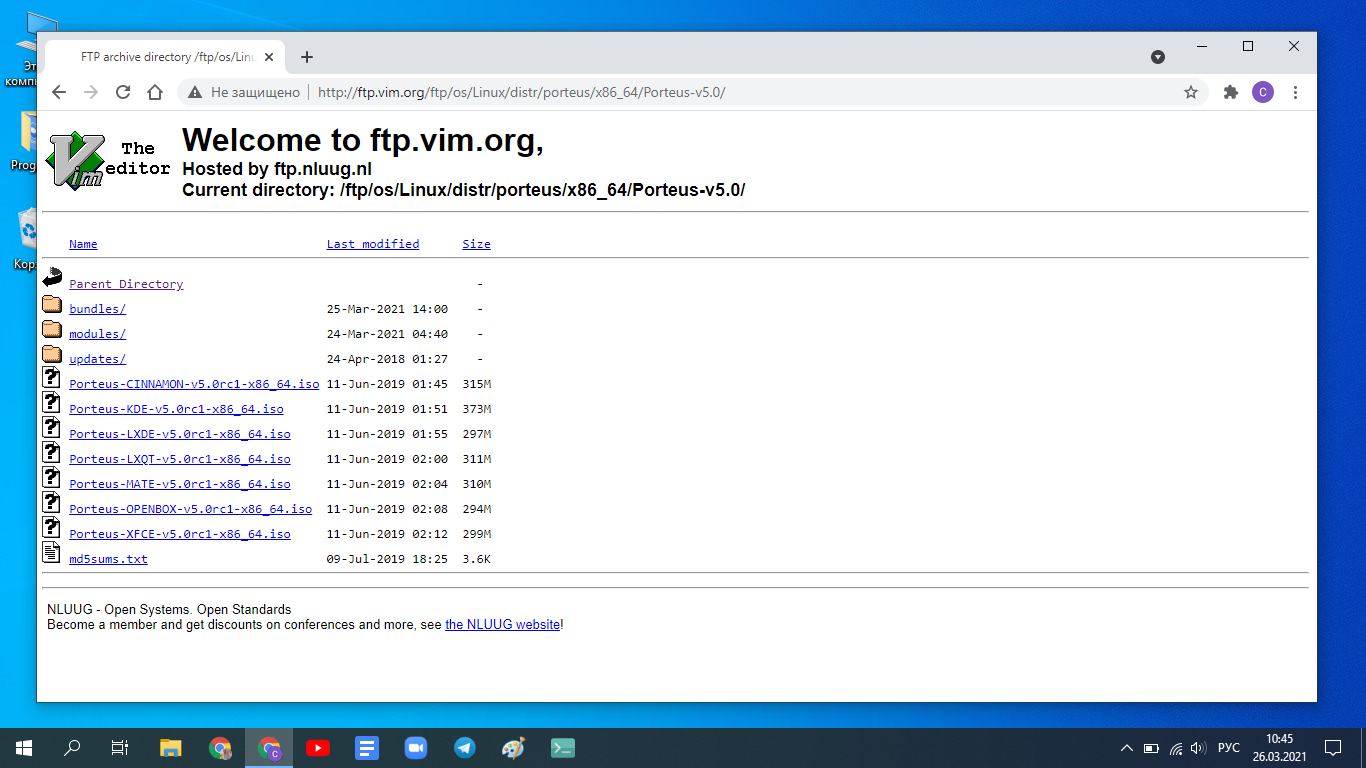
Шаг 2. Создание загрузочной флешки
Сначала давайте разберемся как установить Porteus в Windows. Нажмите правой клавишей по скачанному образу и выберите Подключить. Образ будет смонтирован в виртуальном приводе Windows.
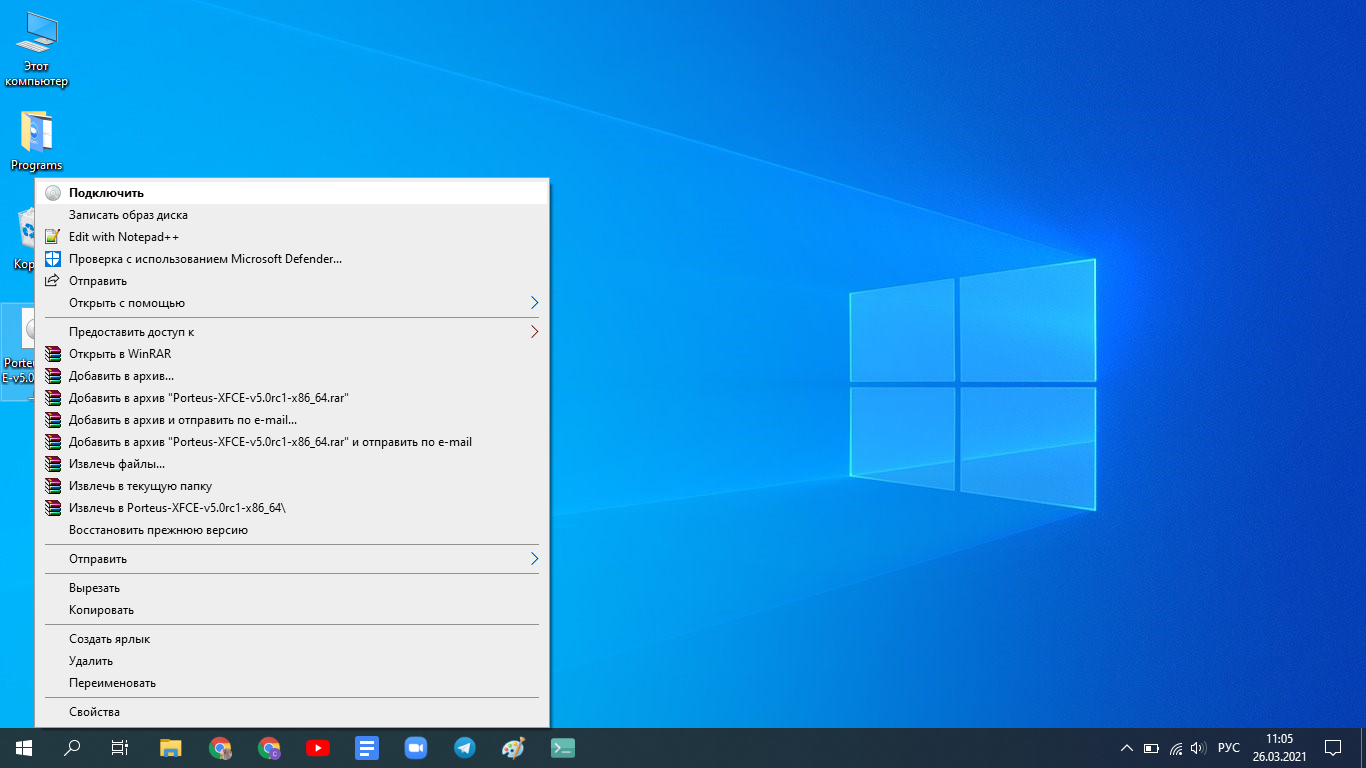
Подключите флешку к компьютеру и нажмите по ней правой клавишей мыши. Выберите пункт Форматировать.
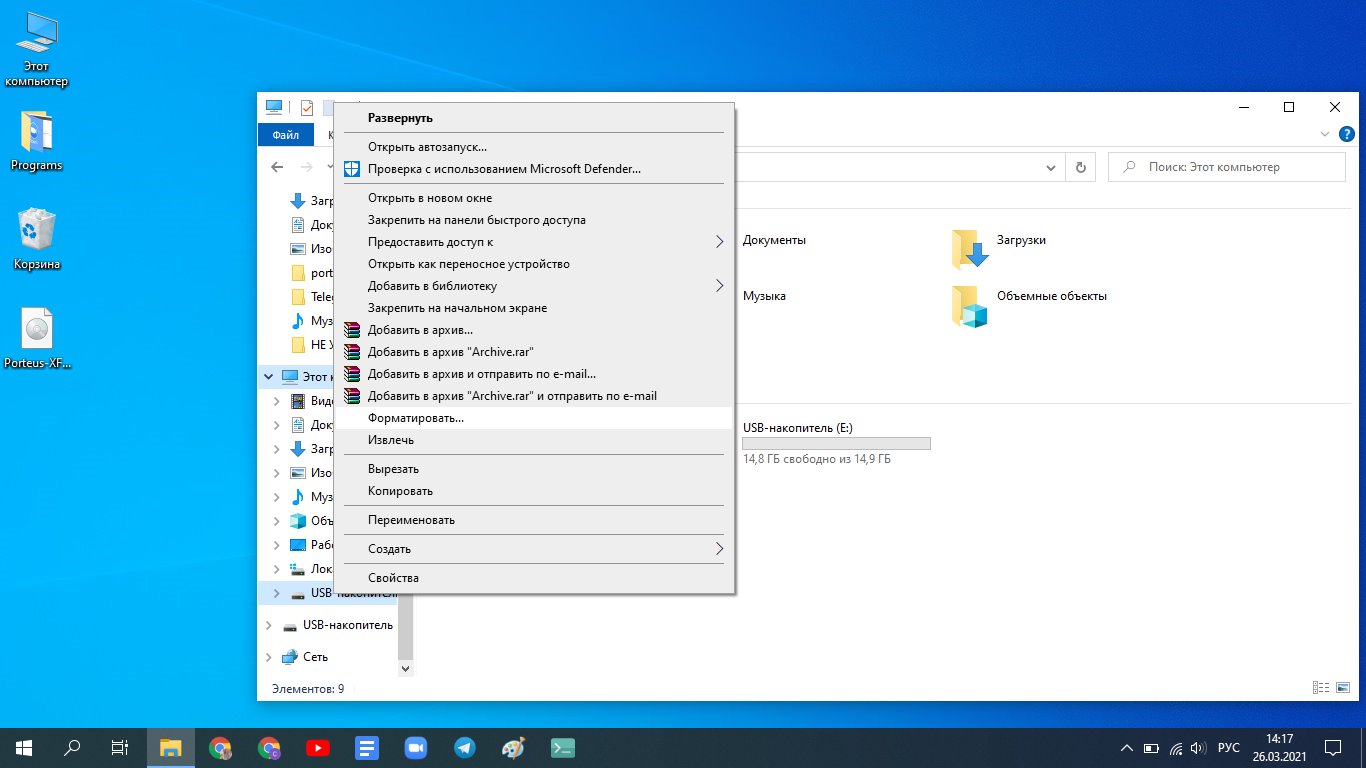
В параметрах форматирования выберите систему NTFS. Нажмите Начать и дождитесь окончания операции.
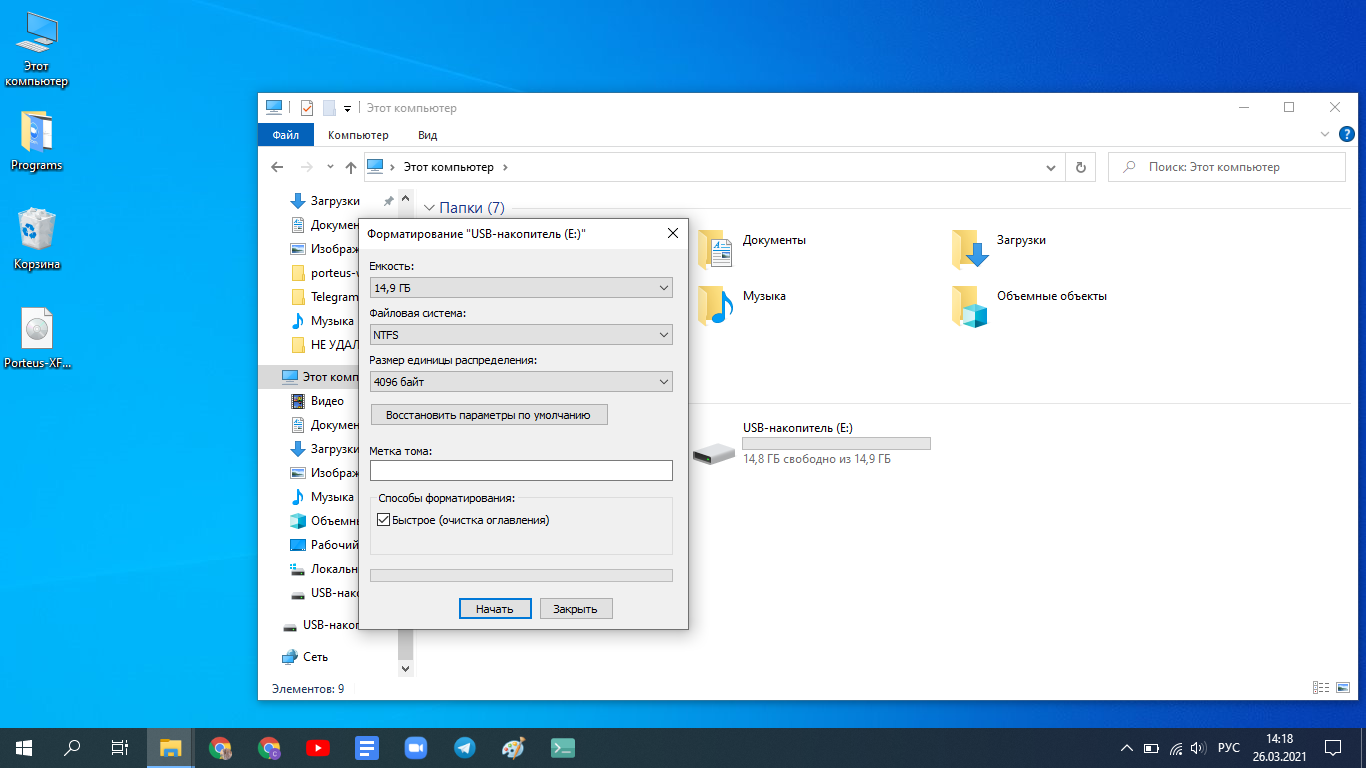
Перенесите содержимое ISO-образа на флешку. Для этого откройте виртуальный привод, выделите все файлы и скопируйте их.
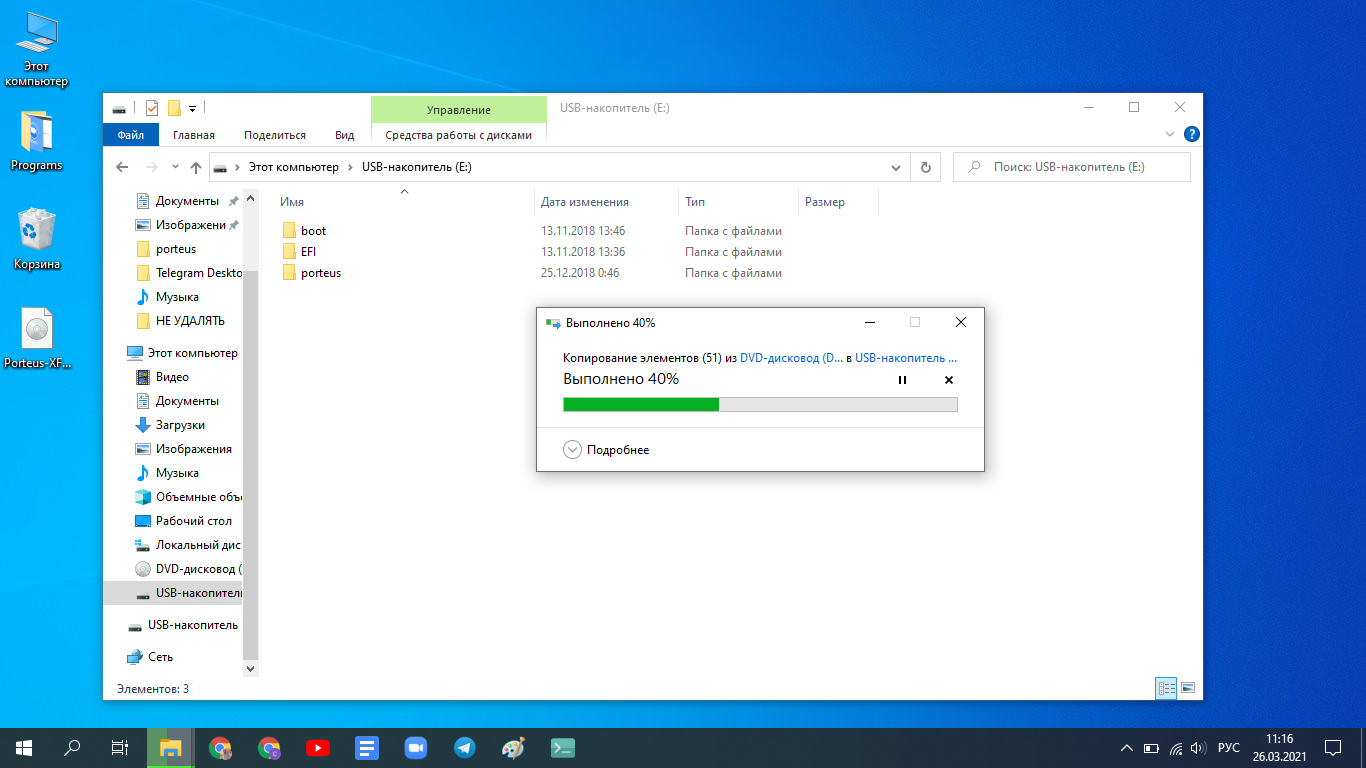
После того, как файлы будут успешно скопированы, перейдите в папку boot на флешке и двойным кликом запустите файл Porteus-installer-for-Windows.
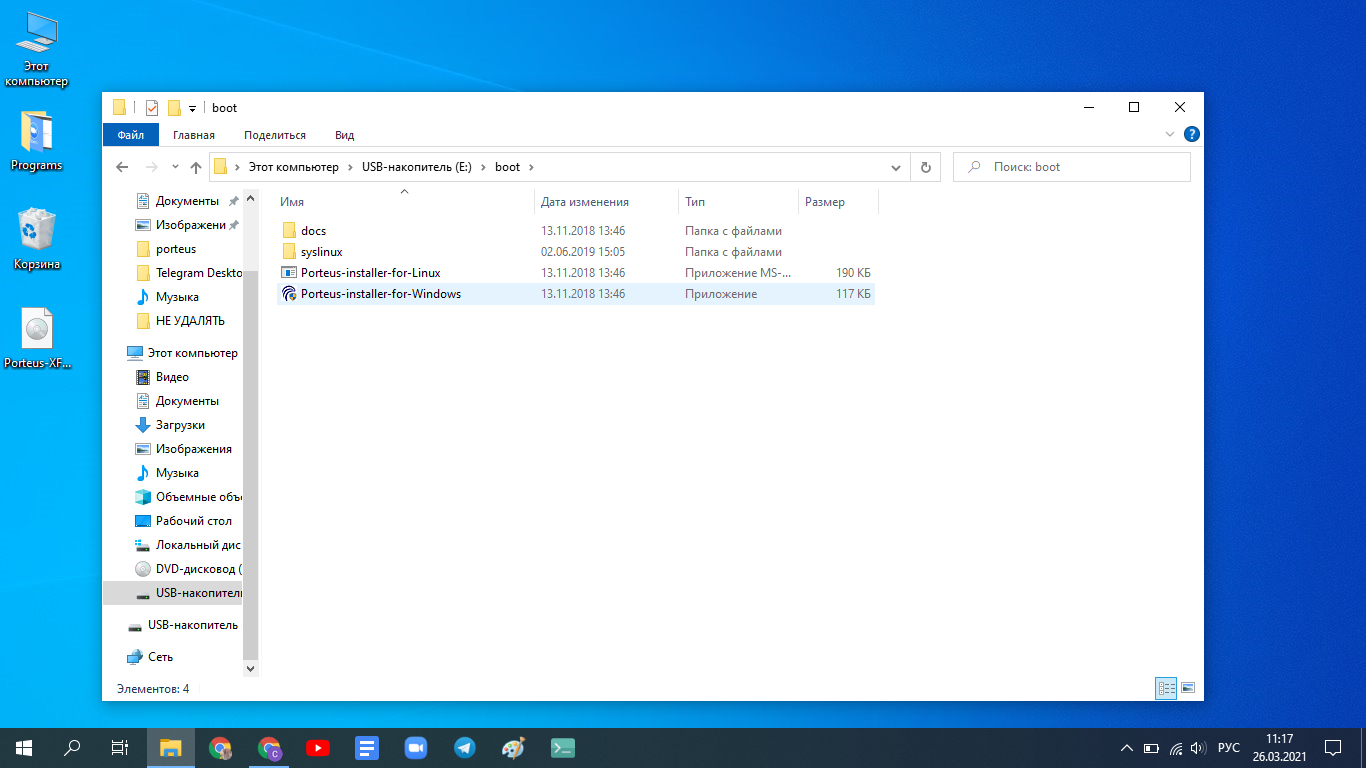
В открывшейся командной строке нажмите любую клавишу для подтверждения операции.
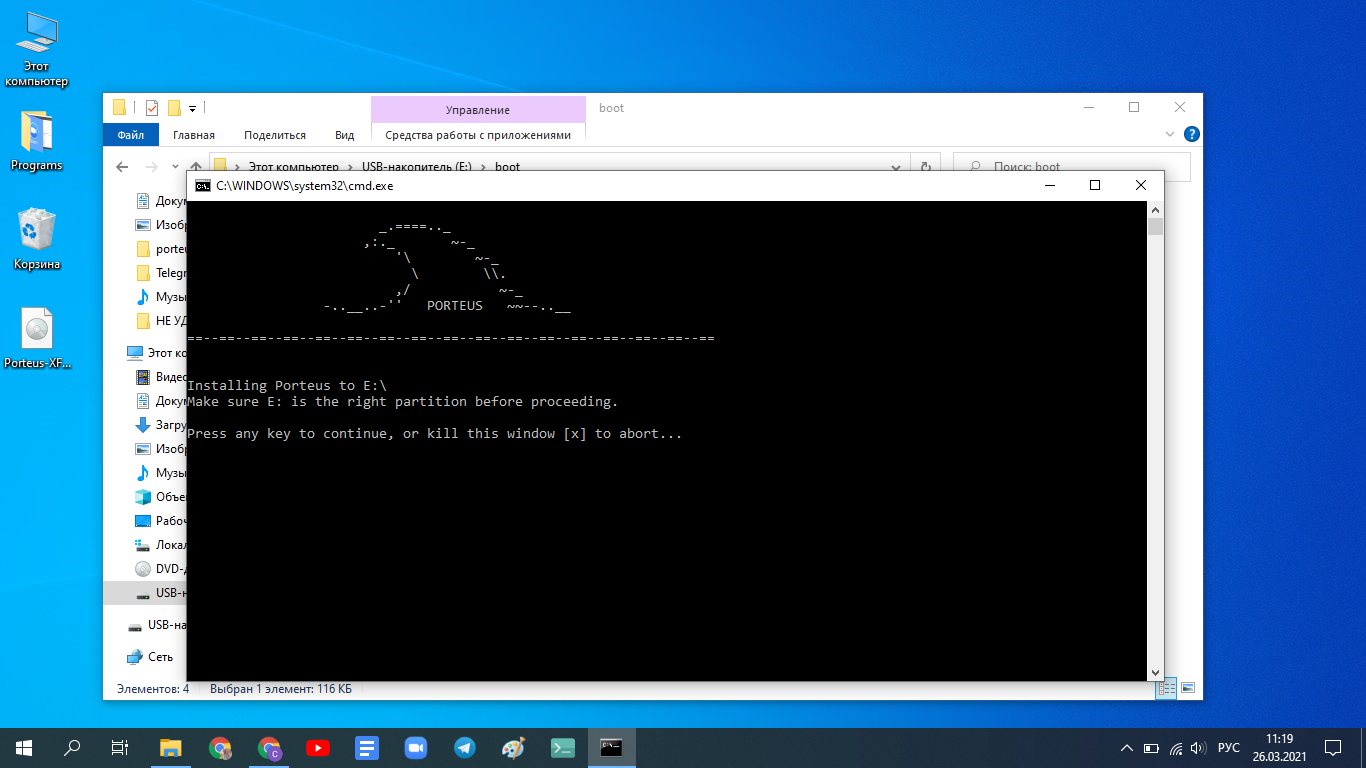
Ваша флешка стала загрузочной. Поздравляем! Можно переходить к следующему шагу.
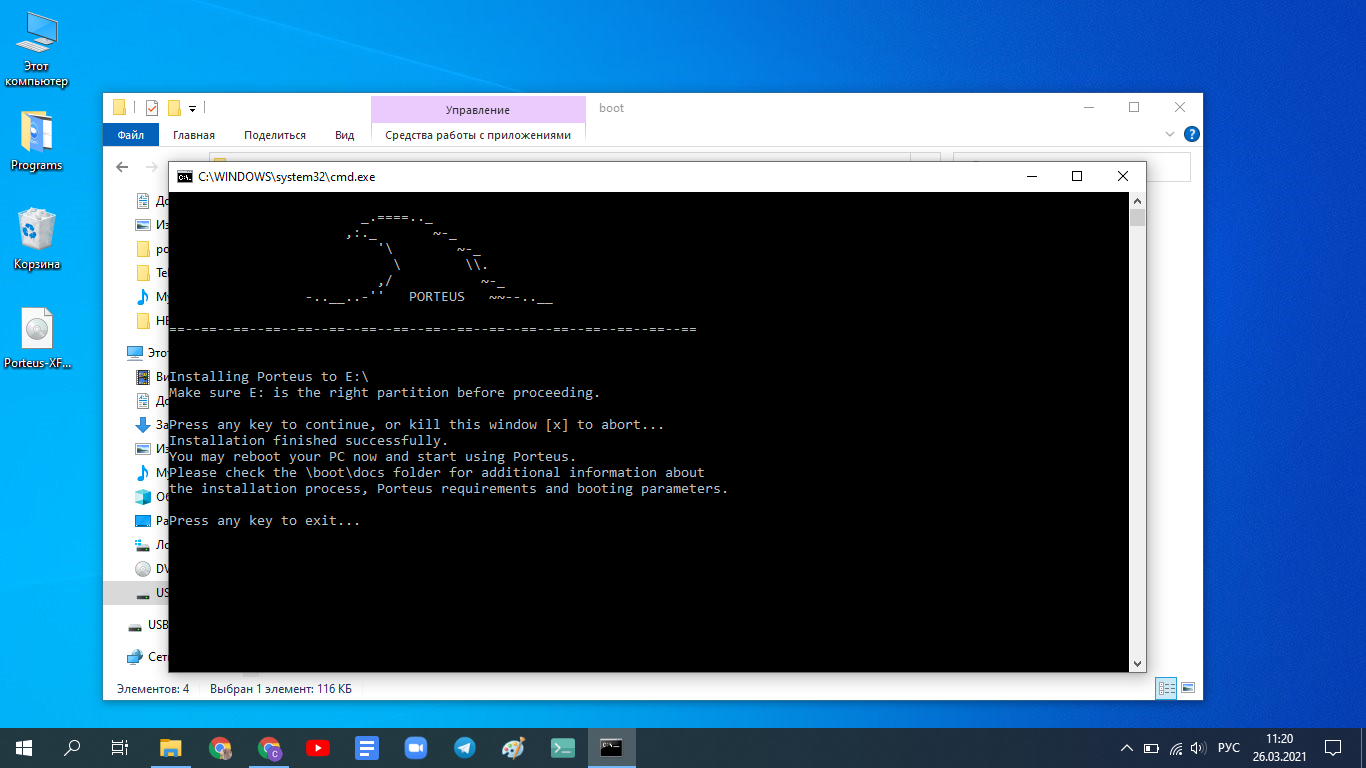
Для того, чтобы установить Porteus на флешку в Linux, сделайте следующее:
Подключите флешку к компьютеру и откройте программу GParted. Выберите флешку в списке подключенных накопителей. Нажмите правой клавишей по созданному разделу и выберите Отмонтировать.
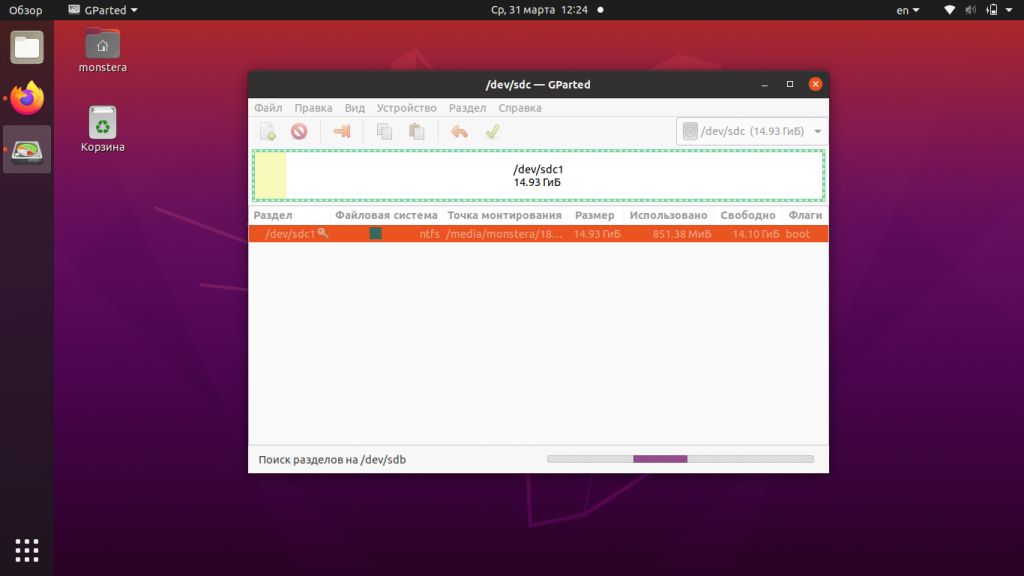
Снова нажмите по ней правой клавишей и выберите Форматировать в -> ext2. Затем нажмите на кнопку Выполнить все операции.
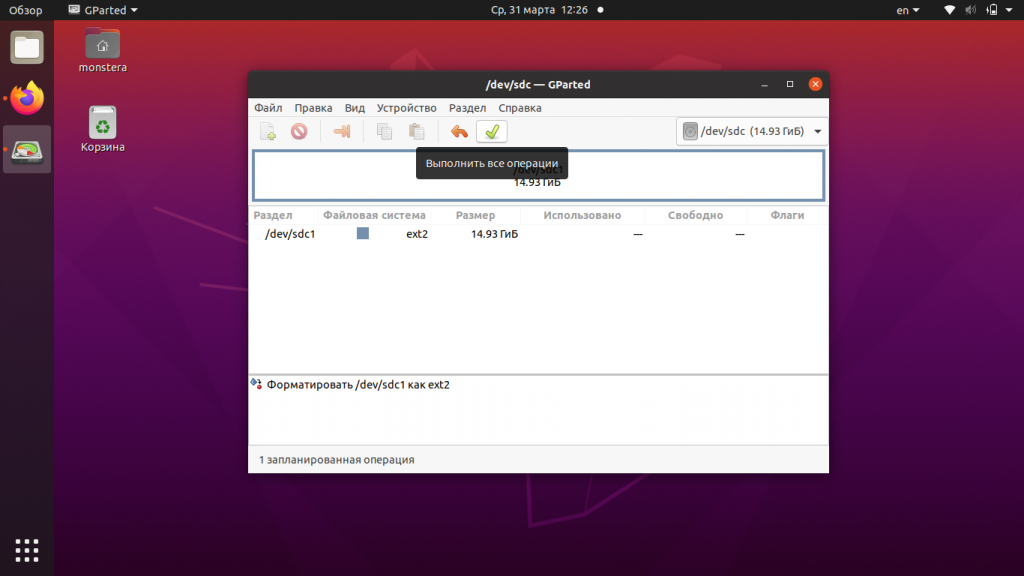
Для подтверждения нажмите Применить.
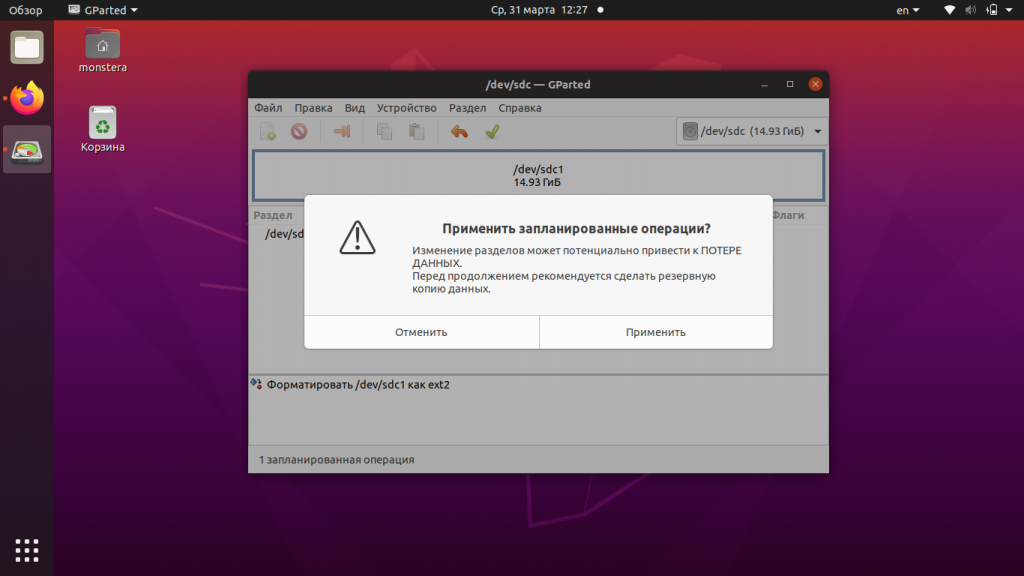
Дождитесь окончания выполнения операции. Снова примонтируйте флешку в системе через программу GParted или просто переподключите ее в USB-порте. Затем смонтируйте скачанный образ. Нажмите по нему правой клавишей мыши и выберите Открыть в Подключение образов дисков.
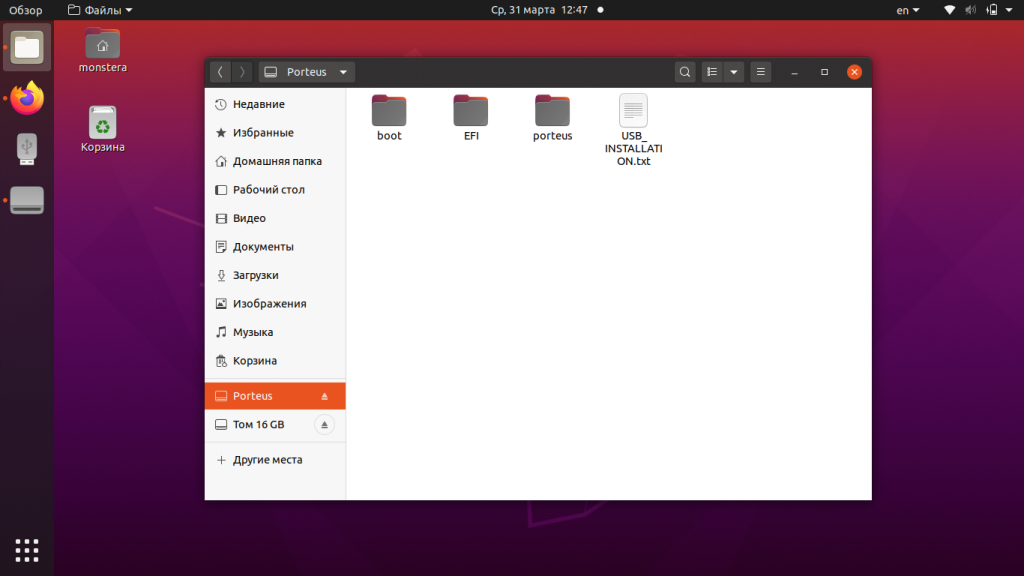
Диск появится на панели задач. Скопируйте содержимое ISO-образ на флешку. Откройте терминал и введите команду:
Для подтверждения используйте ваш пароль.
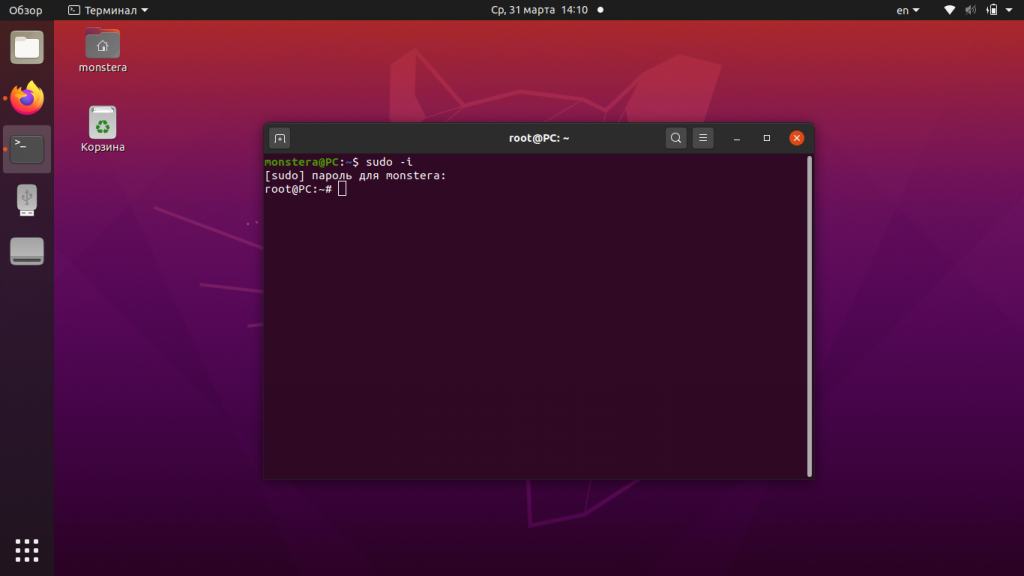
Перейдите в каталог со скриптом:
Здесь user-name это имя пользователя, а fleshka имя вашей флешки. Затем выполните такую команду для установки Porteus:
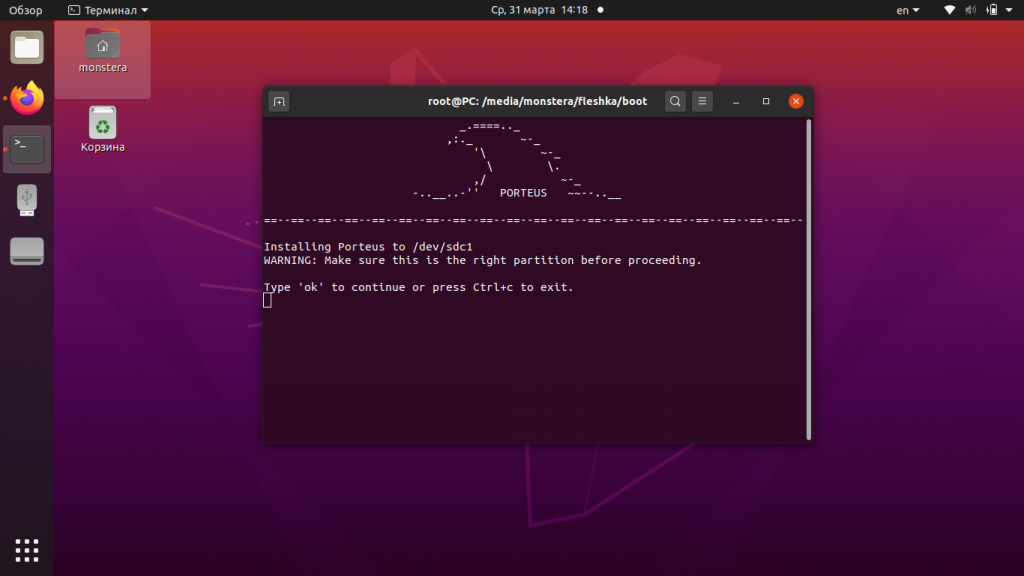
Введите ок для подтверждения и нажмите Enter. После этого загрузочная флешка готова.
Шаг 3. Настройка BIOS
Вставьте загрузочную флешку в USB-порт компьютера, на котором собираетесь использовать Porteus Linux. Если на вашем компьютере нет жесткого диска, можете пропустить этот шаг. Если же жесткий диск установлен, скорее всего по умолчанию ПК будет загружаться с него.
Порядок загрузки можно изменить в BIOS. Включите компьютер и во время запуска нажмите кнопку ESC или F2 (или другую, зависит от версии BIOS). Перейдите на вкладку Boot и измените порядок загрузки подключенных устройств. Выберите флешку в списке и, используя клавишу F6, переместите ее в верхнюю часть списка.
Нажмите F10, чтобы сохранить изменения и перезагрузить компьютер. Теперь загрузка будет производиться с флешки.
Установка Porteus Linux
Шаг 1. Запуск установочного образа
При запуске Porteus Linux с флешки, на экране появится меню с выбором параметров загрузки. Нажмите кнопку Graphics Mode, чтобы загрузить дистрибутив в основном режиме. На экране появится текст на английском, в котором говорится, что в этот раз система запущена в режиме без сохранения файлов. Ниже рассмотрим, как устранить эту ошибку.
Шаг 2. Включение сохранения файлов
Любые изменения, которые вы будете производить в системе, сохраняться не будут. Связано это со спецификой работы файловых систем FAT32 и NTFS. Чтобы это исправить, перейдите в System — Porteus save file manager.
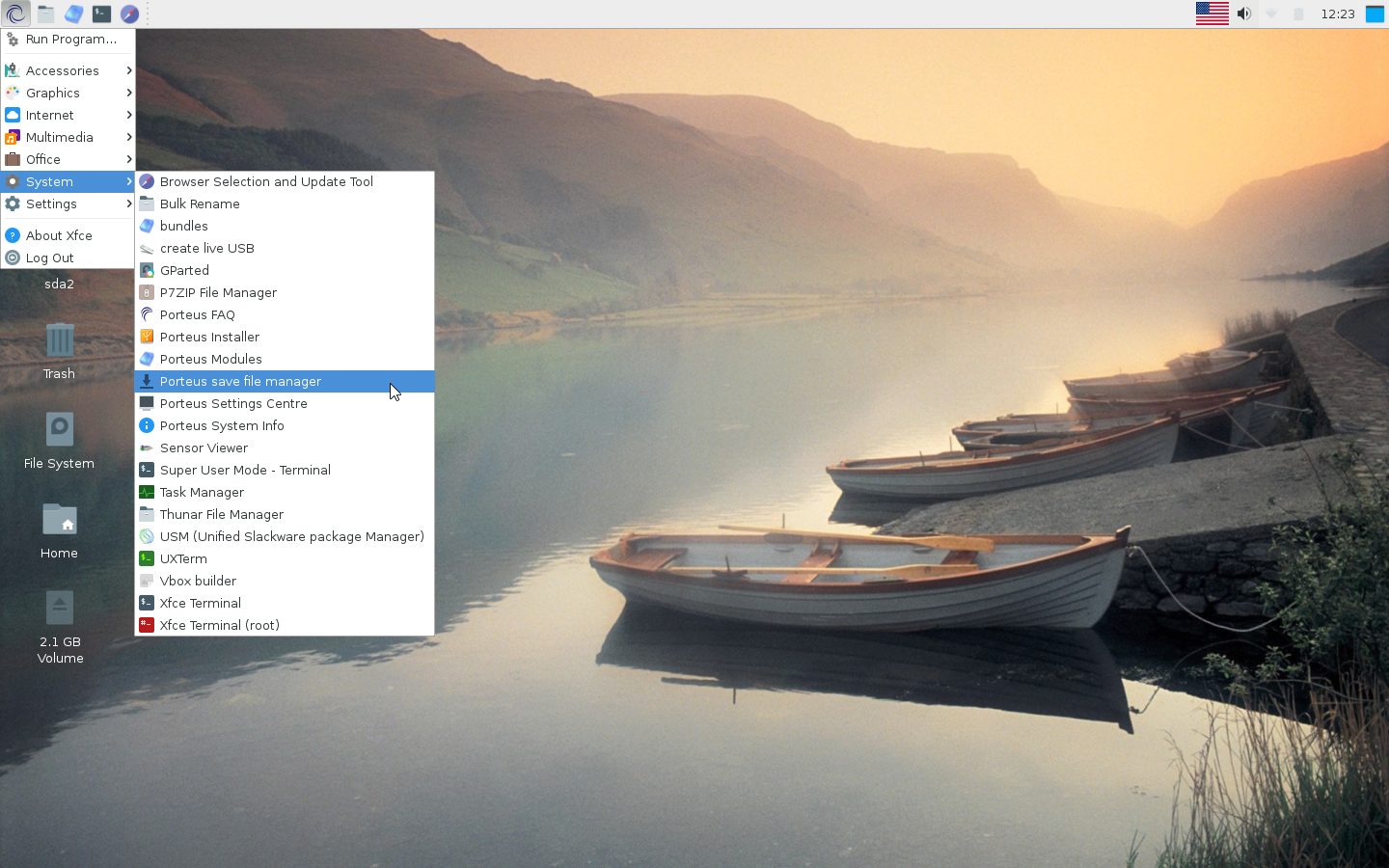
Введите пароль. Для логина root по умолчанию используется пароль toor. Нажмите кнопку Authenticate.
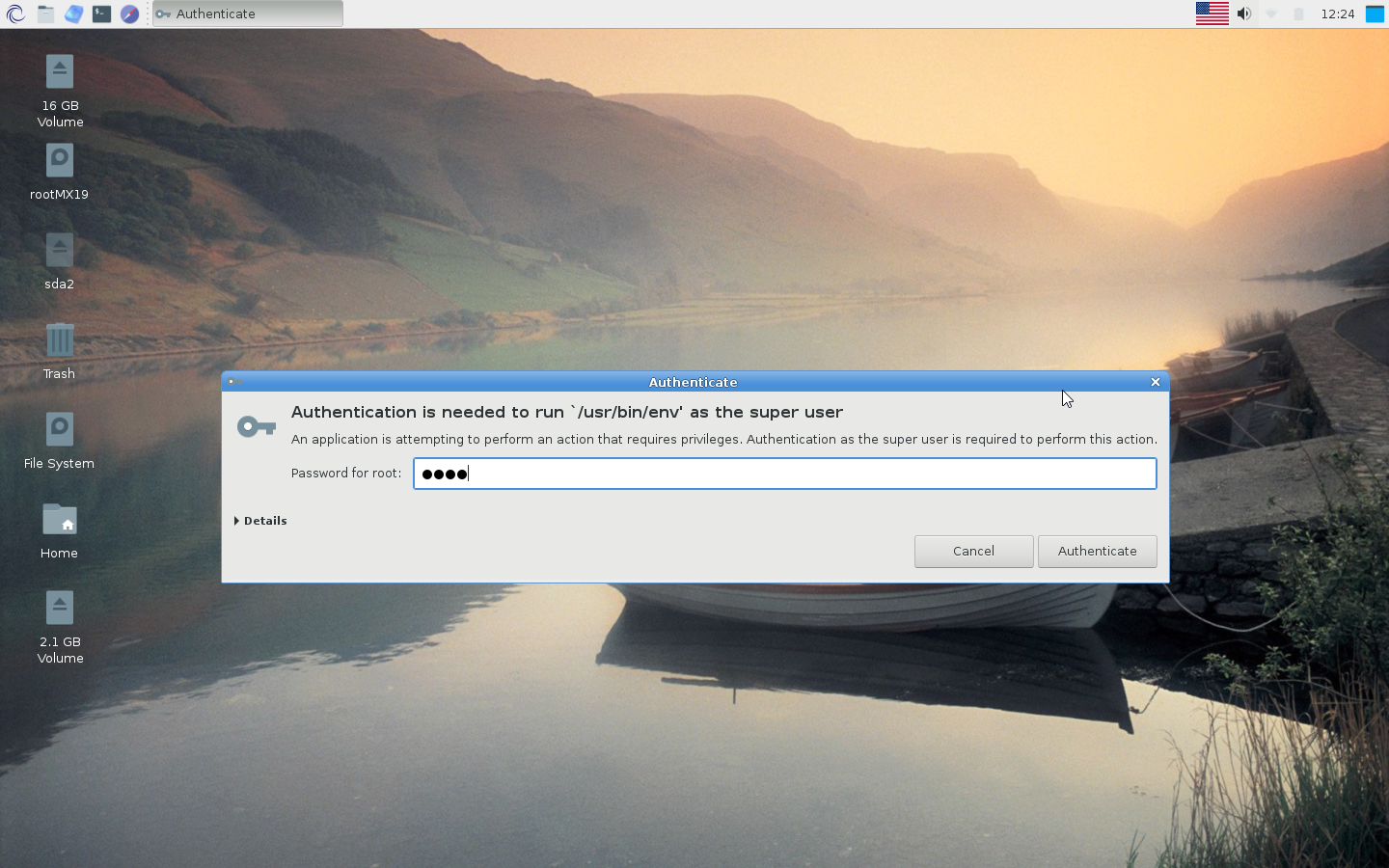
Нажмите Create рядом с пунктом I want to create a new savefile.
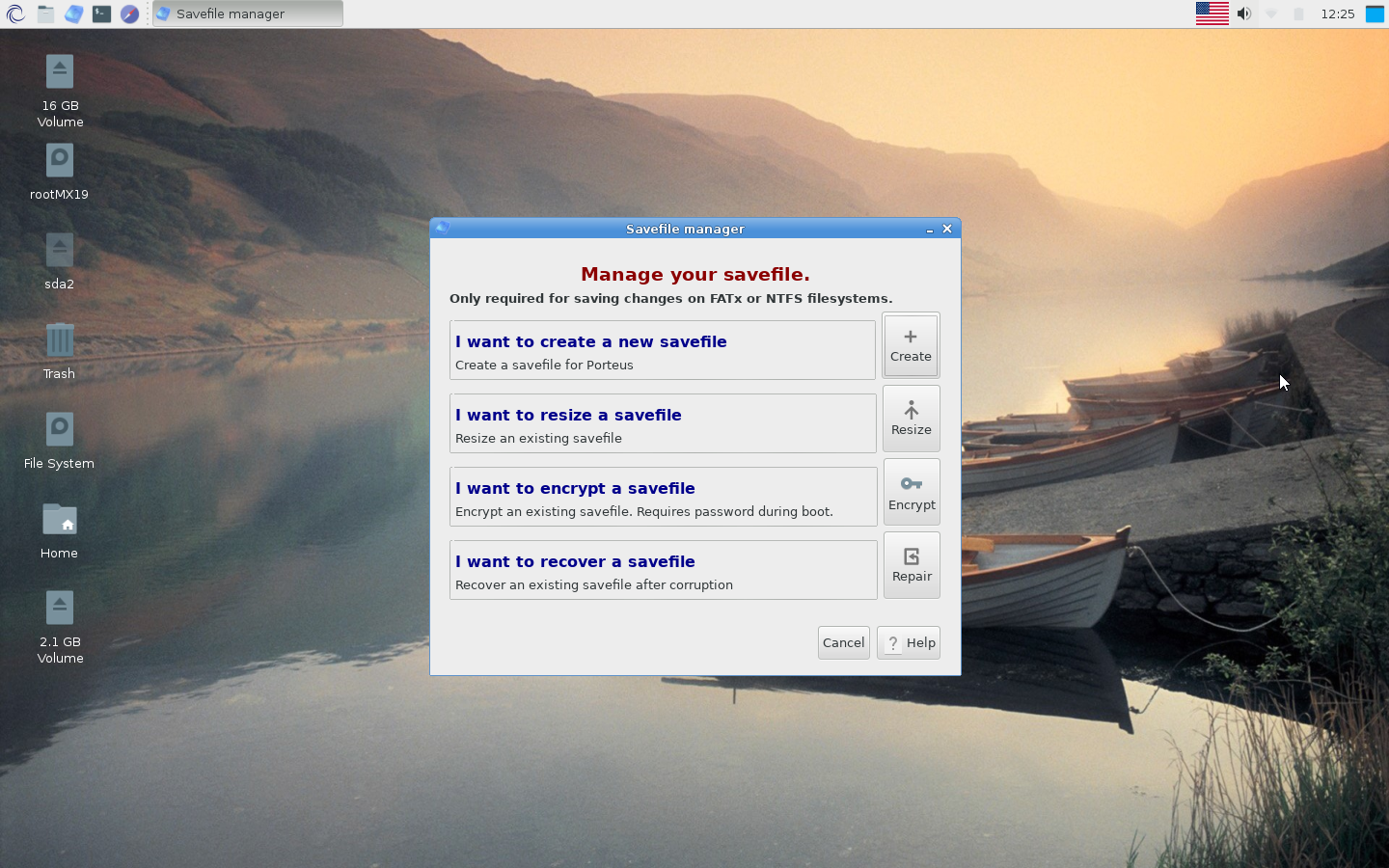
Укажите размер файла, в котором будут сохраняться ваши настройки. Если указанного размера будет мало, в последствии вы сможете его увеличить. Также выберите Location (Расположение), где будет храниться этот файл. Отметьте раздел sda1, sdb1 или sdc1 (зависит от количества подключенных к компьютеру устройств, включая все флешки и жесткие диски). Нажмите кнопку ОК, чтобы создать файл настроек.
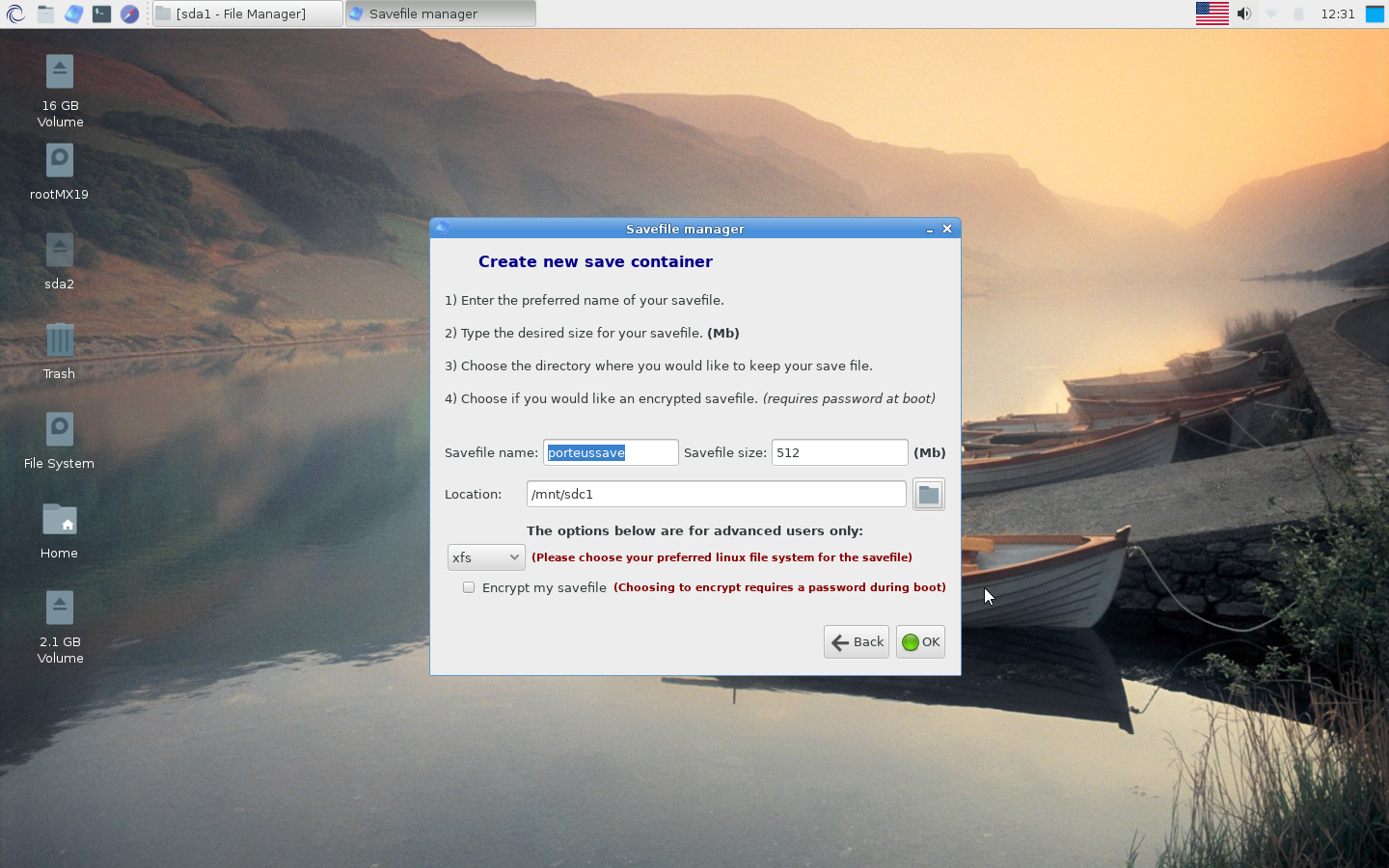
Подождите, пока файл настроек будет создан. Это может занять какое-то время.
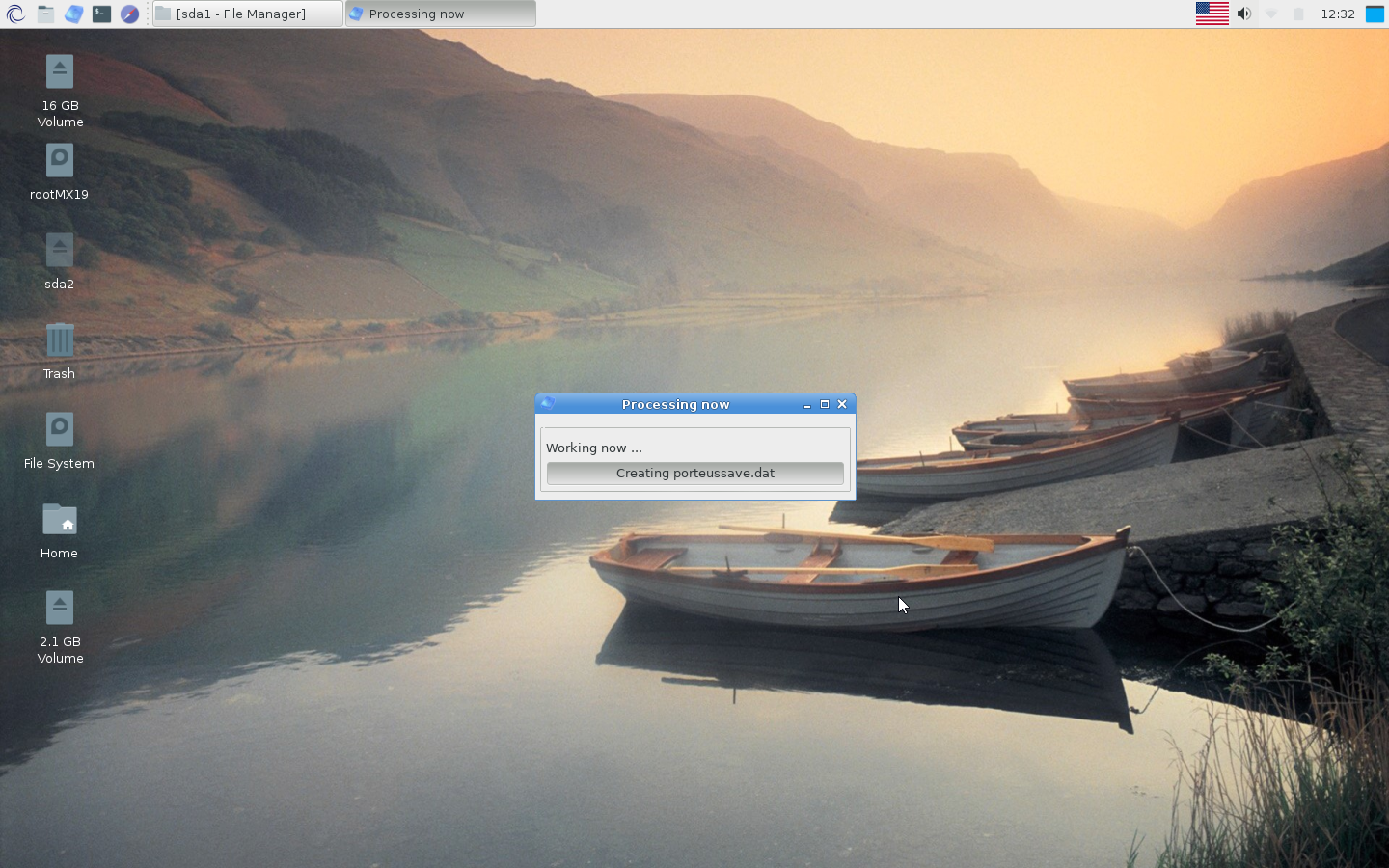
Отобразится уведомление, в котором сказано, что вам необходимо изменить путь к файлу настроек в файлах конфигурации porteus. Нажмите ОК.
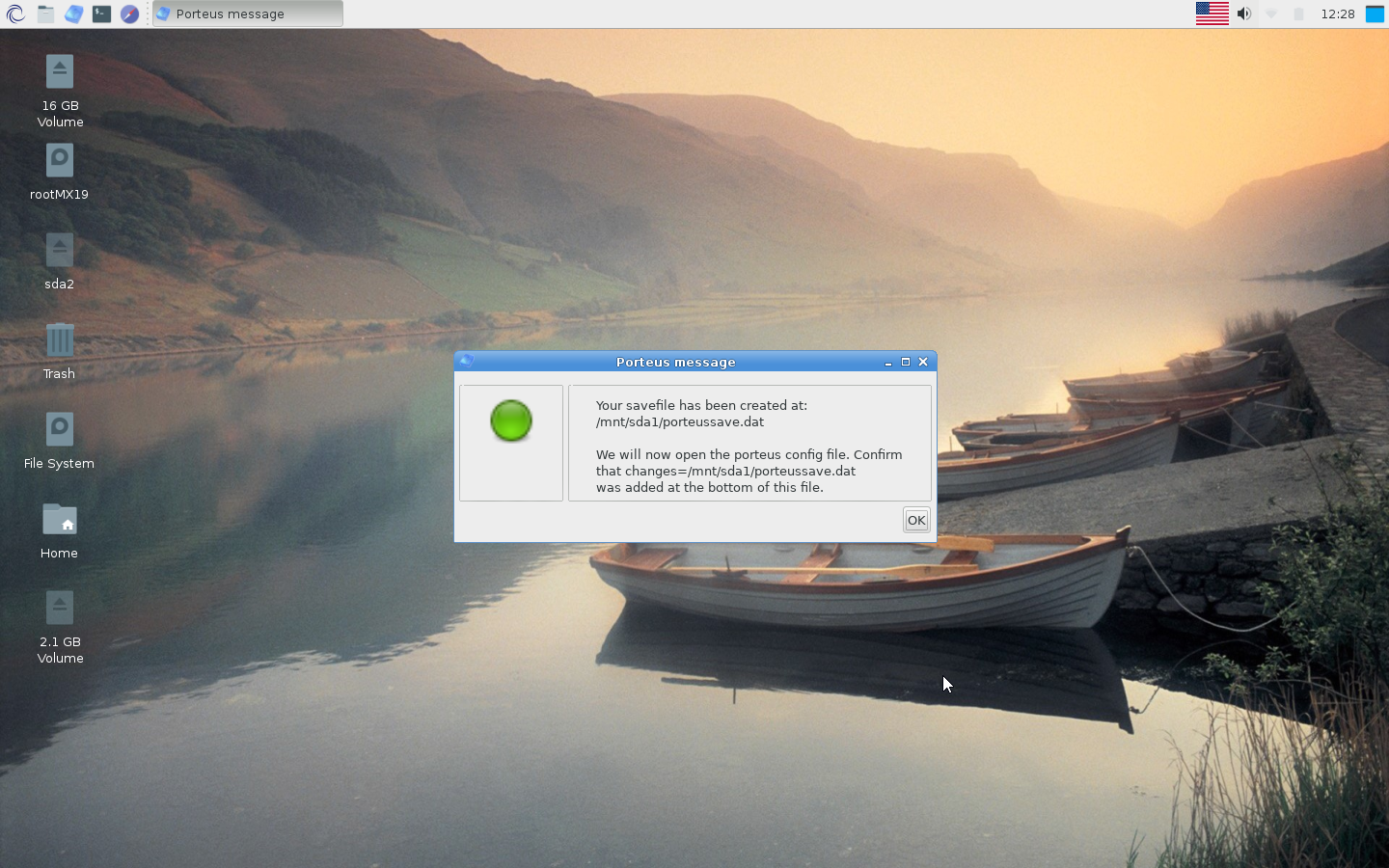
Найдите файл /mnt/sdс1/boot/syslinux/porteus.cfg, где sda1, sdb1 или sdc1 — это раздел с Porteus Linux. Откройте файл porteus.cfg для редактирования.
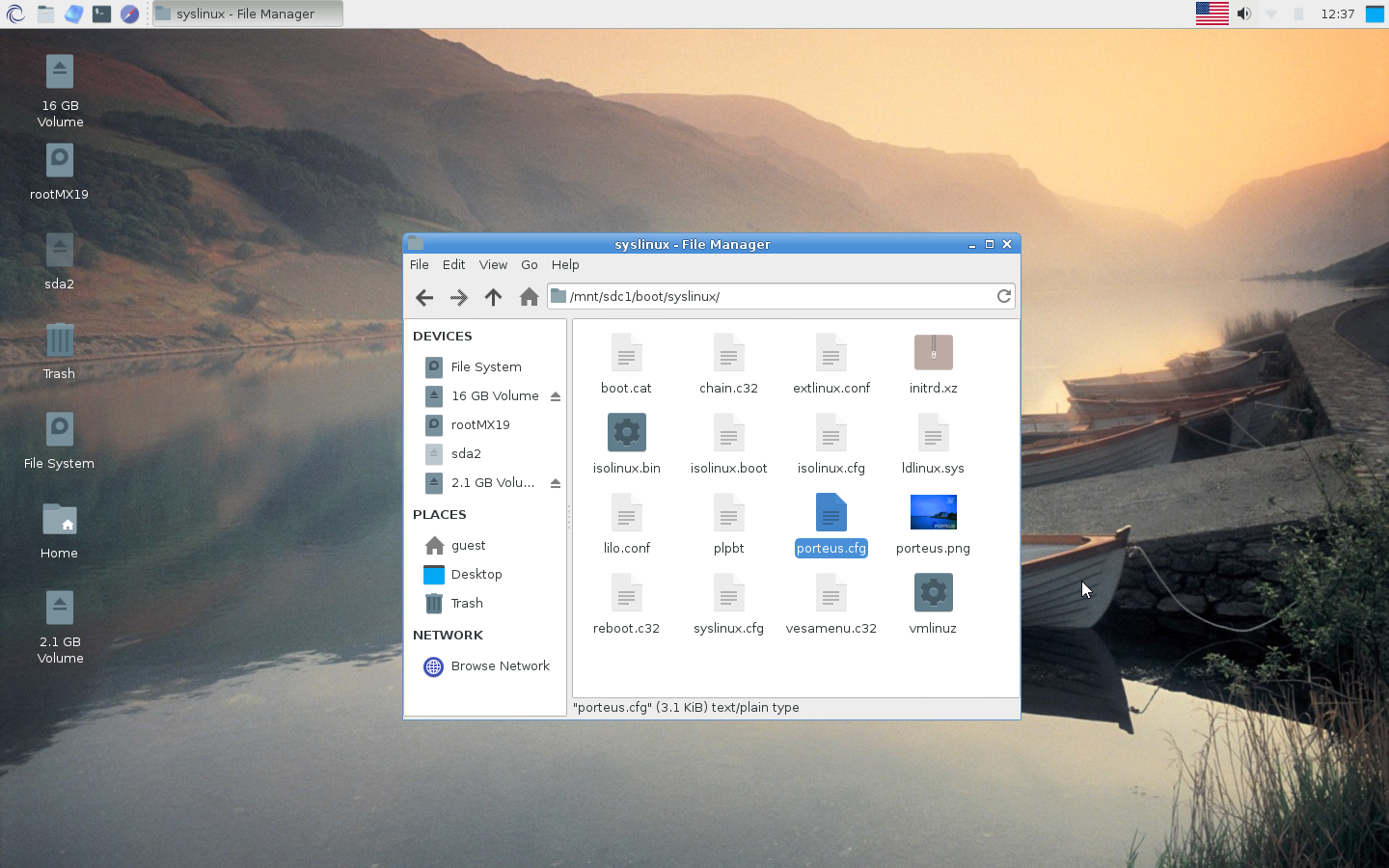
Найдите строку APPEND changes=/porteus и измените ее на APPEND changes=/mnt/sdc1/porteussave.dat. Укажите, где был сохранён ваш файл. Затем нажмите Ctrl+S, чтобы сохранить файл конфигурации.
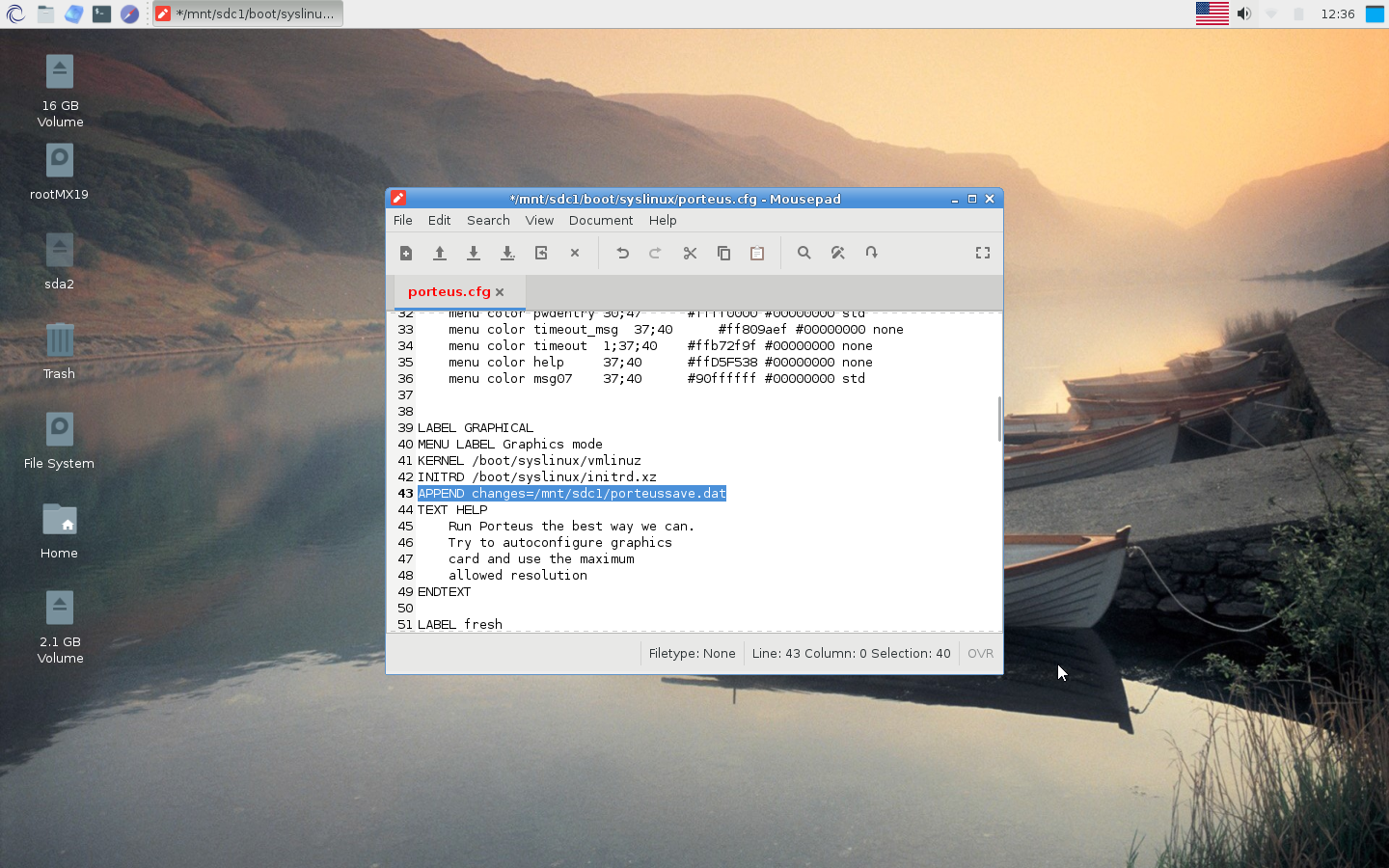
Закройте редактор и перезагрузите компьютер. Во время следующей загрузки на экране отобразится информация о том, что используется ваш новый файл конфигурации по указанному пути. Теперь любые изменения в системе Porteus Linux будут сохранены. Фактически установка Porteus завершена и дистрибутивом уже можно пользоваться.
Шаг 3. Выбор раскладки клавиатуры
Нажмите правой клавишей по изображению американского флага в верхнем правом углу и выберите Keyboards settings. Затем на вкладке Layout установите сочетание клавиш для смены раскладки, например Alt+F4. Также нажмите на кнопку Add и выберите русскую раскладку в списке.
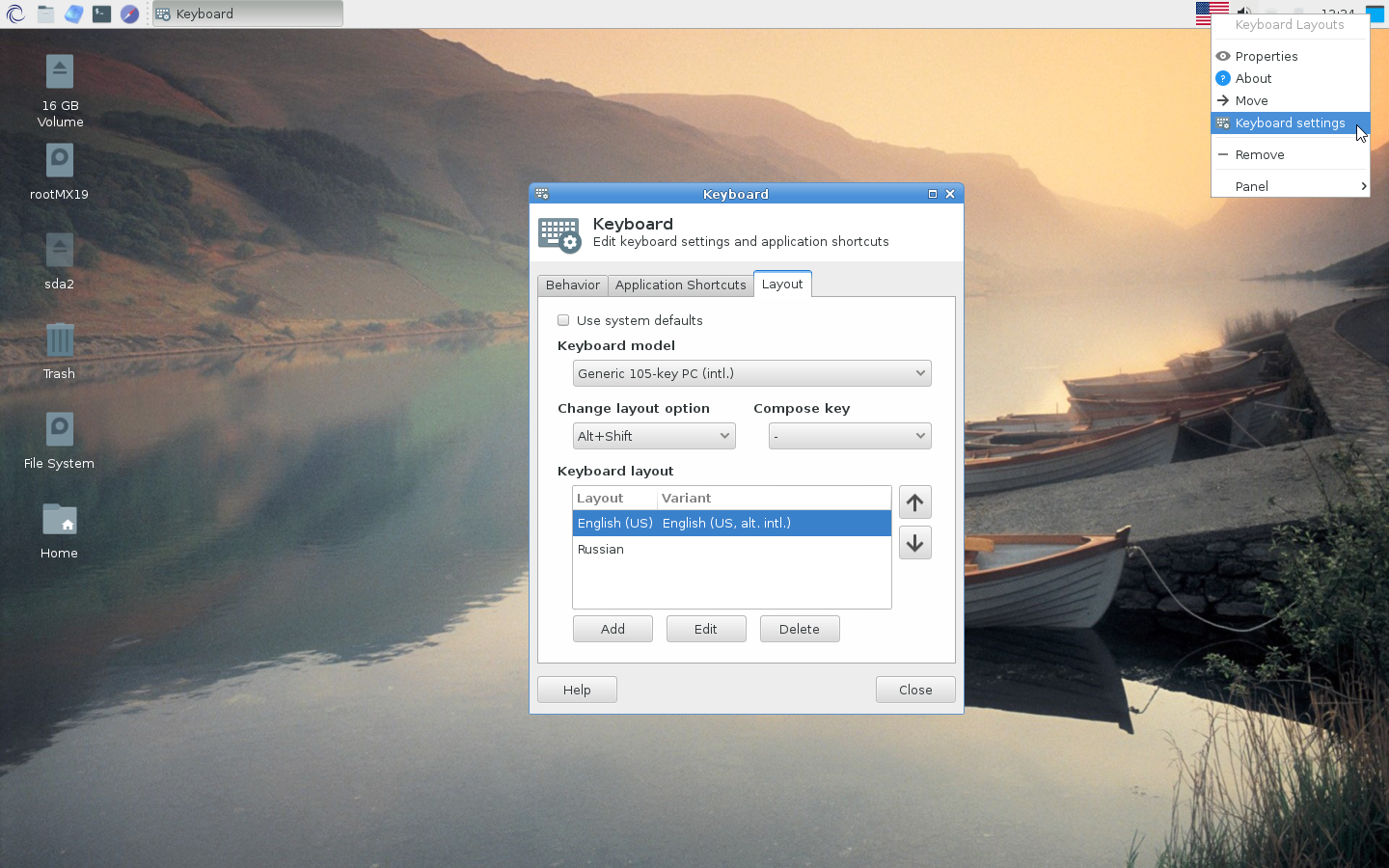
Шаг 4. Подключение к беспроводной сети
Нажмите левой клавишей мыши по значку Wi-Fi в левом верхнем углу экрана. Затем отыщите вашу сеть в списке доступным и введите пароль.
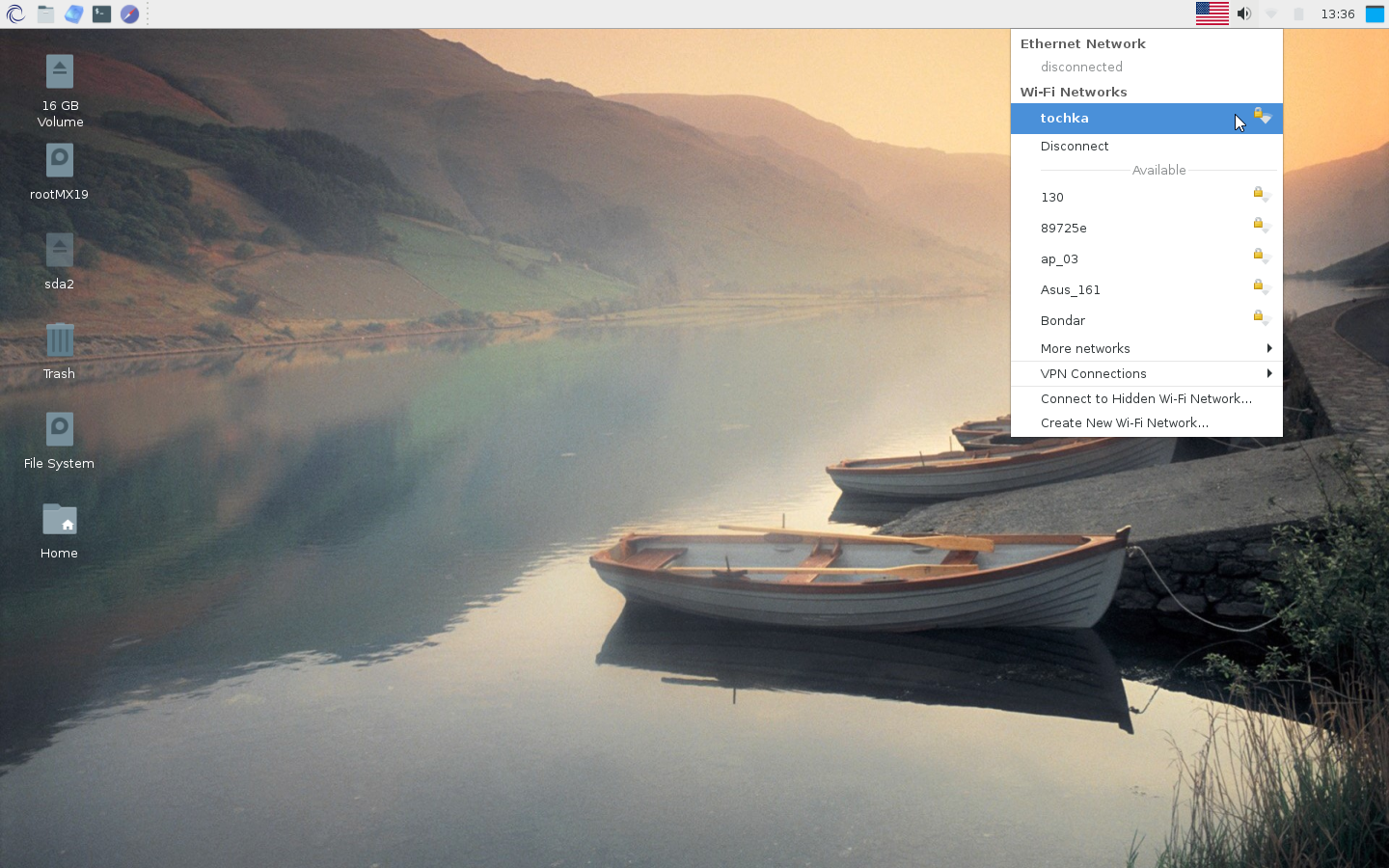
Шаг 5. Установка обновлений и приложений
Для того, чтобы скачать последние обновления дистрибутива, перейдите в System — Porteus Settings Centre.
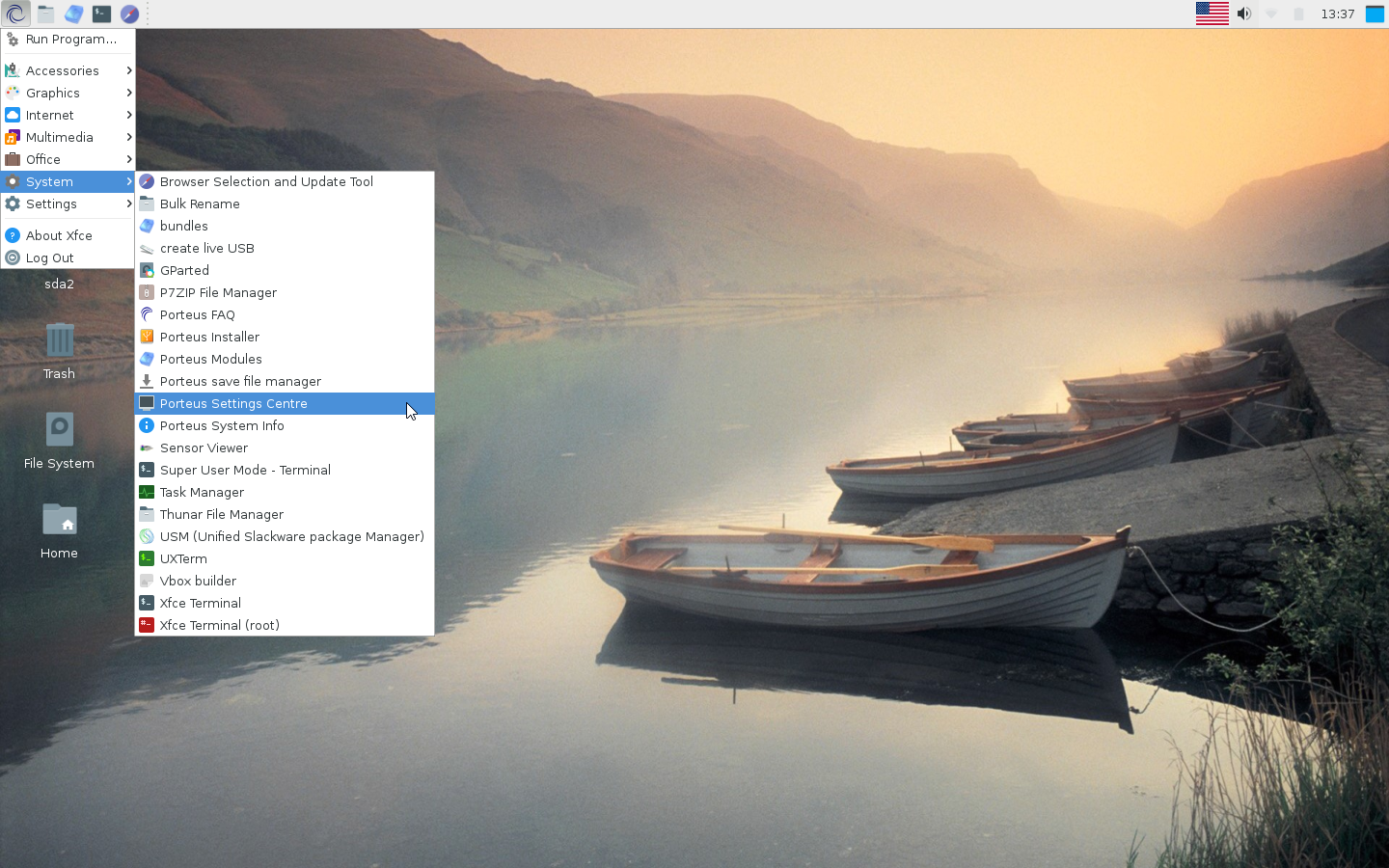
Нажмите на ярлык Porteus Updater.
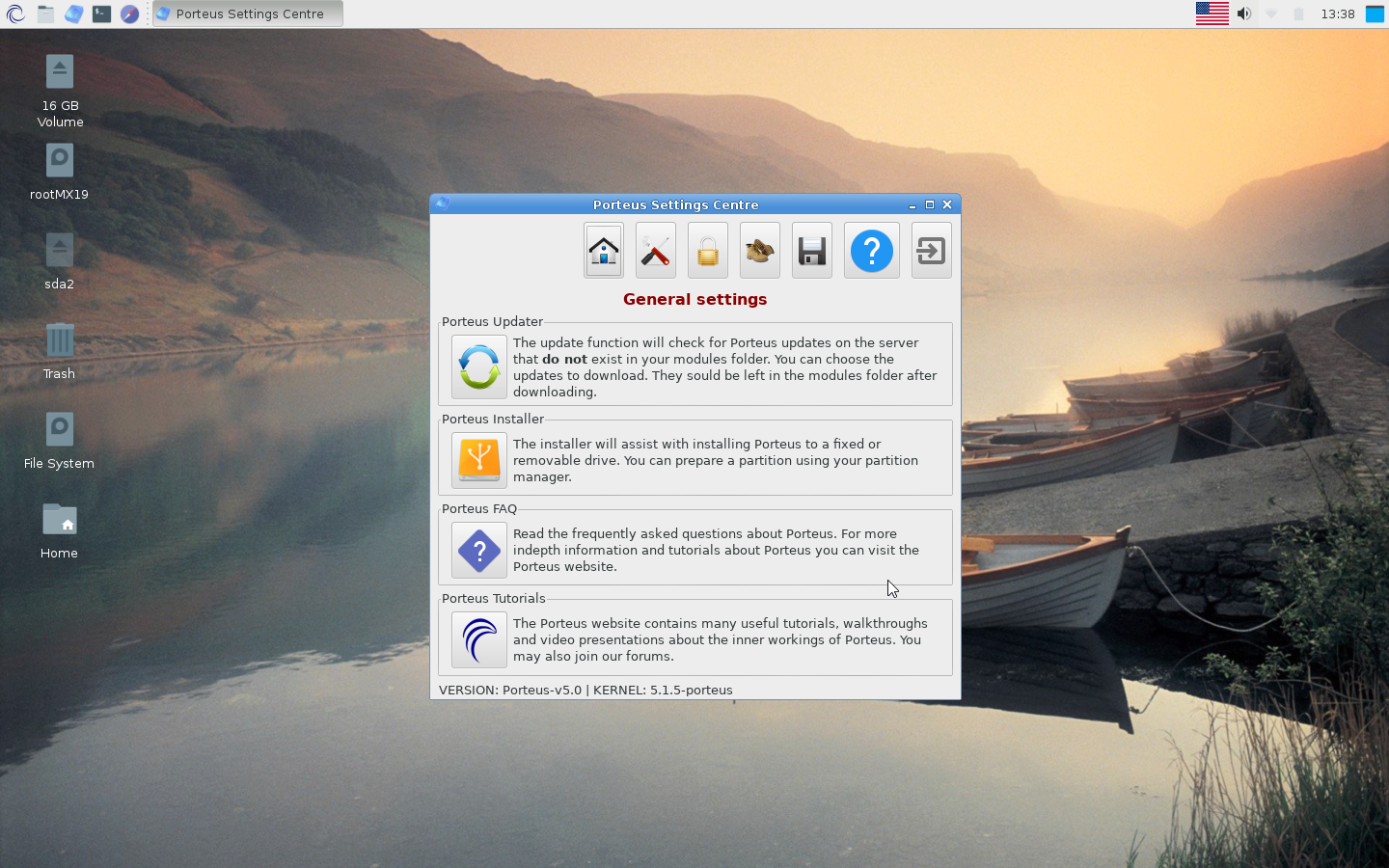
Дождитесь, пока все обновления будут загружены. Закройте окно менеджера обновлений.
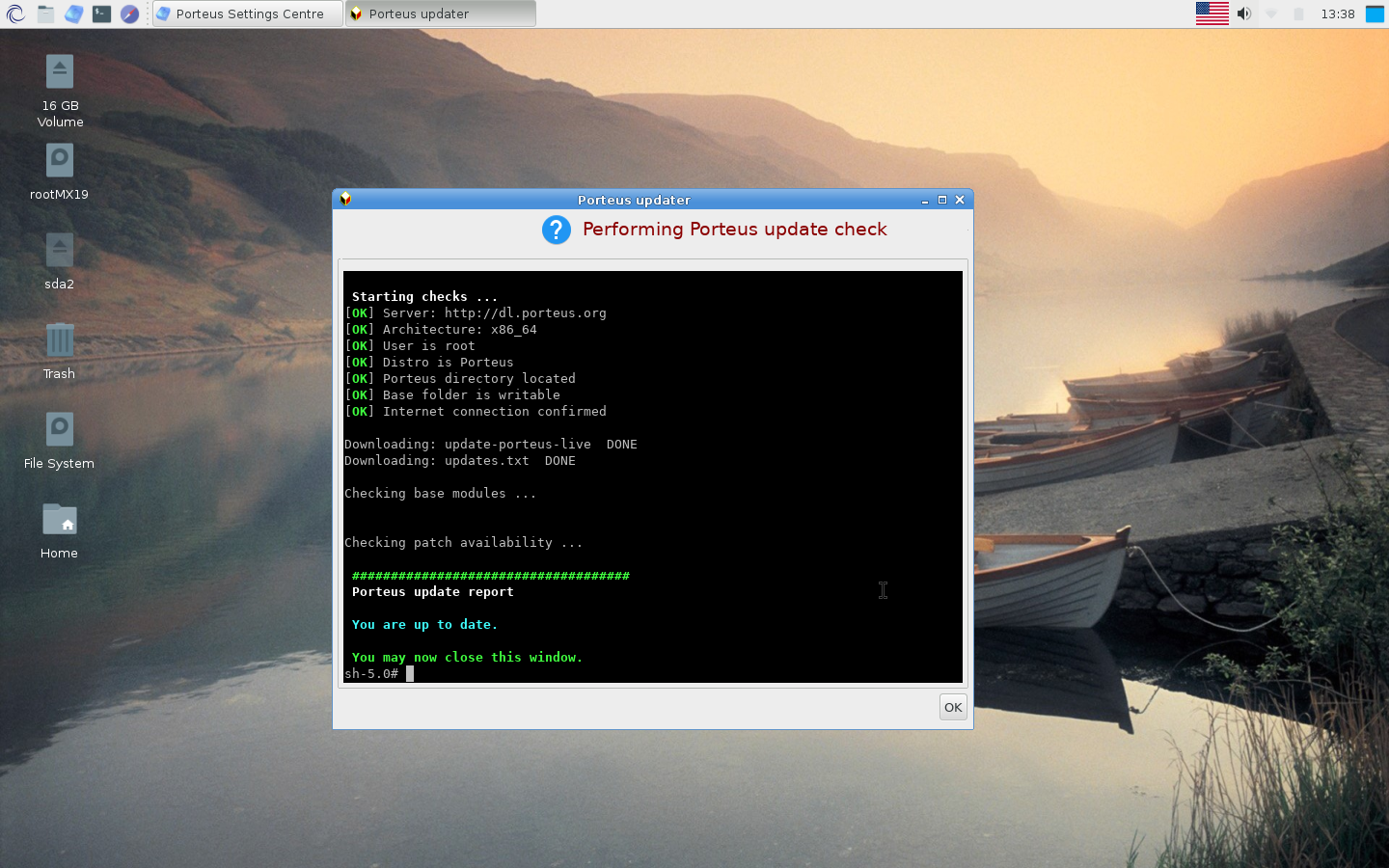
Шаг 6. Установка браузера
Нажмите на изображение компаса на панели и выберите браузер, который нужно установить, например Chrome.
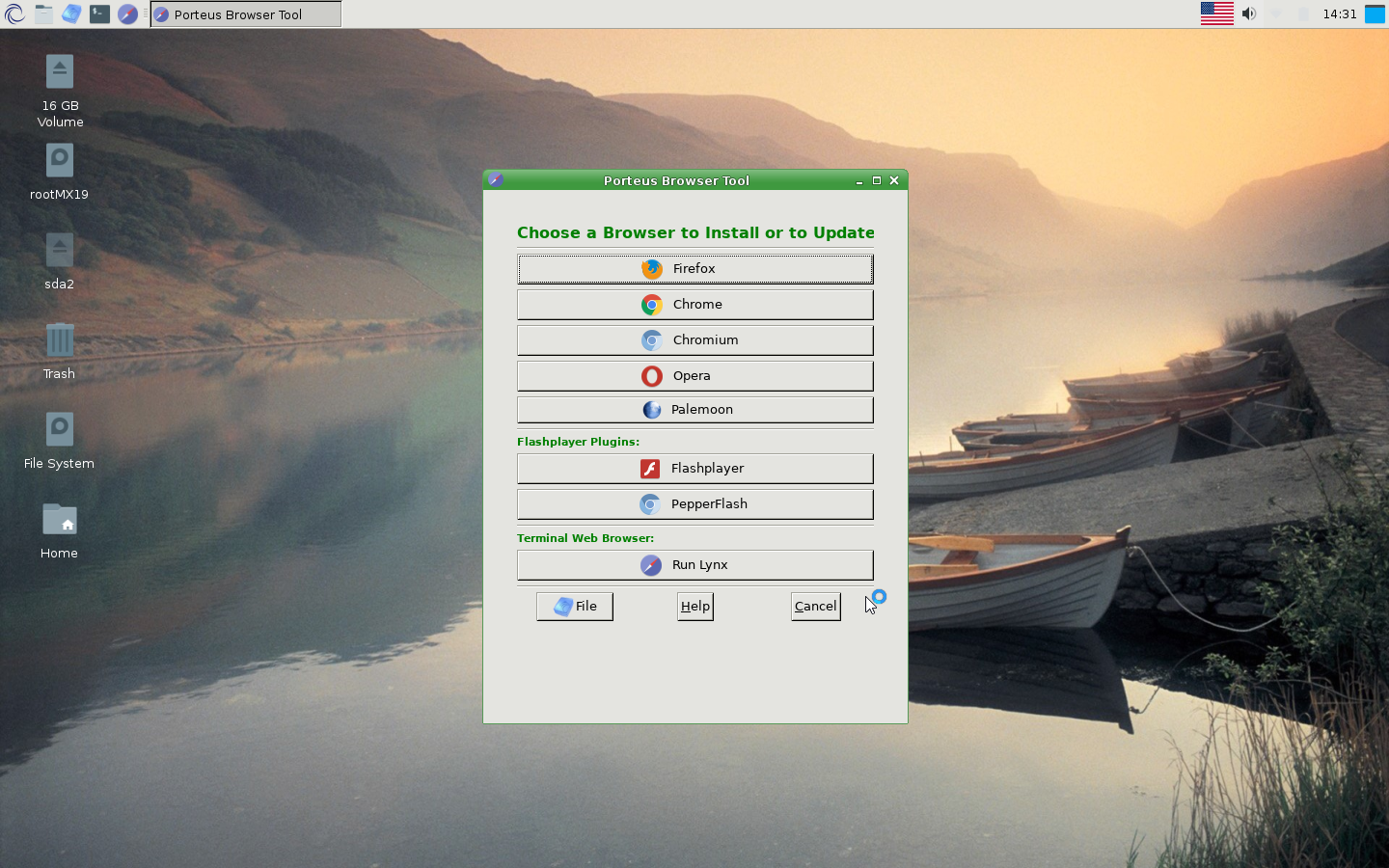
Браузер будет установлен или обновлен (если модуль был скачан ранее).
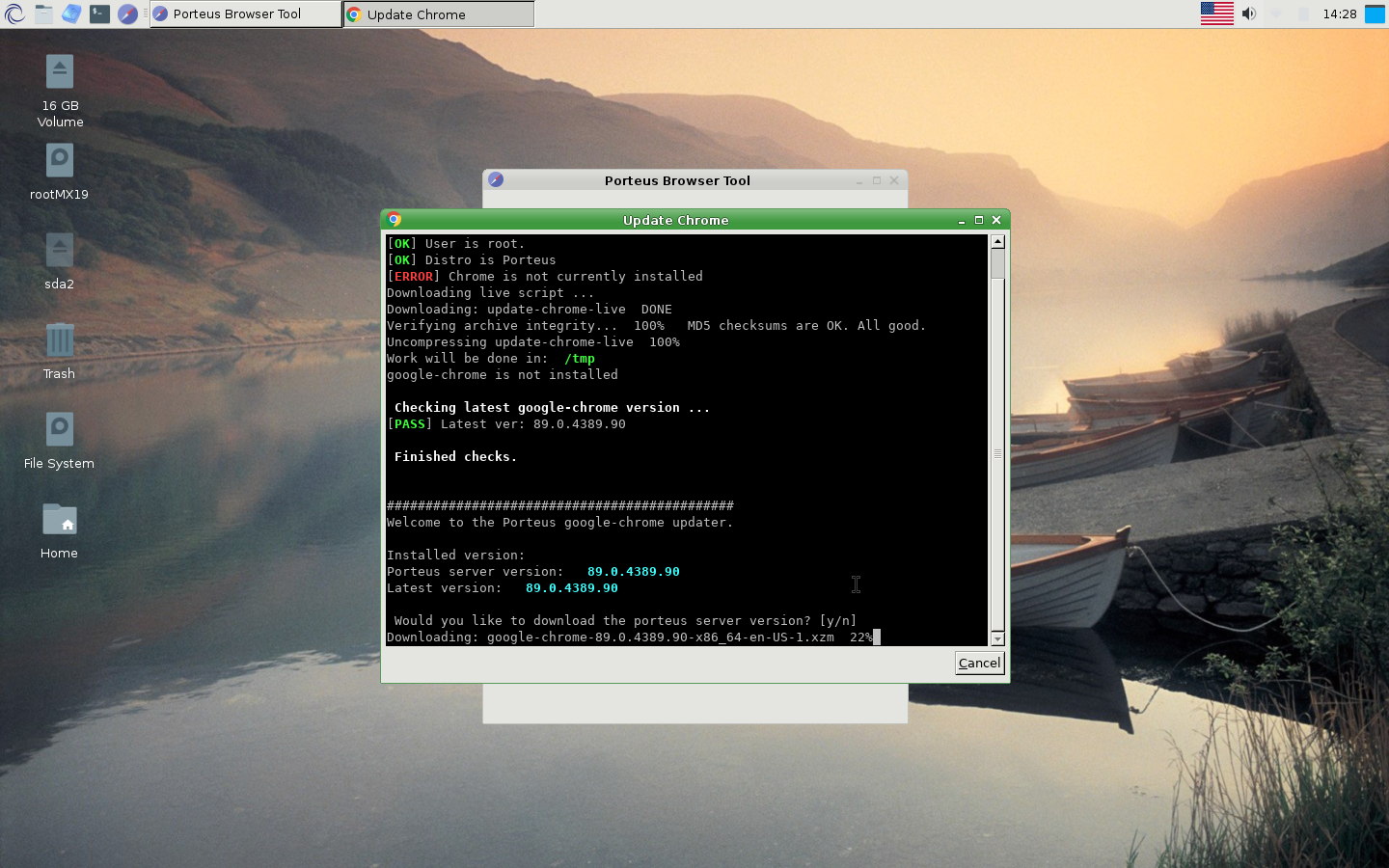
Закройте окно терминала.
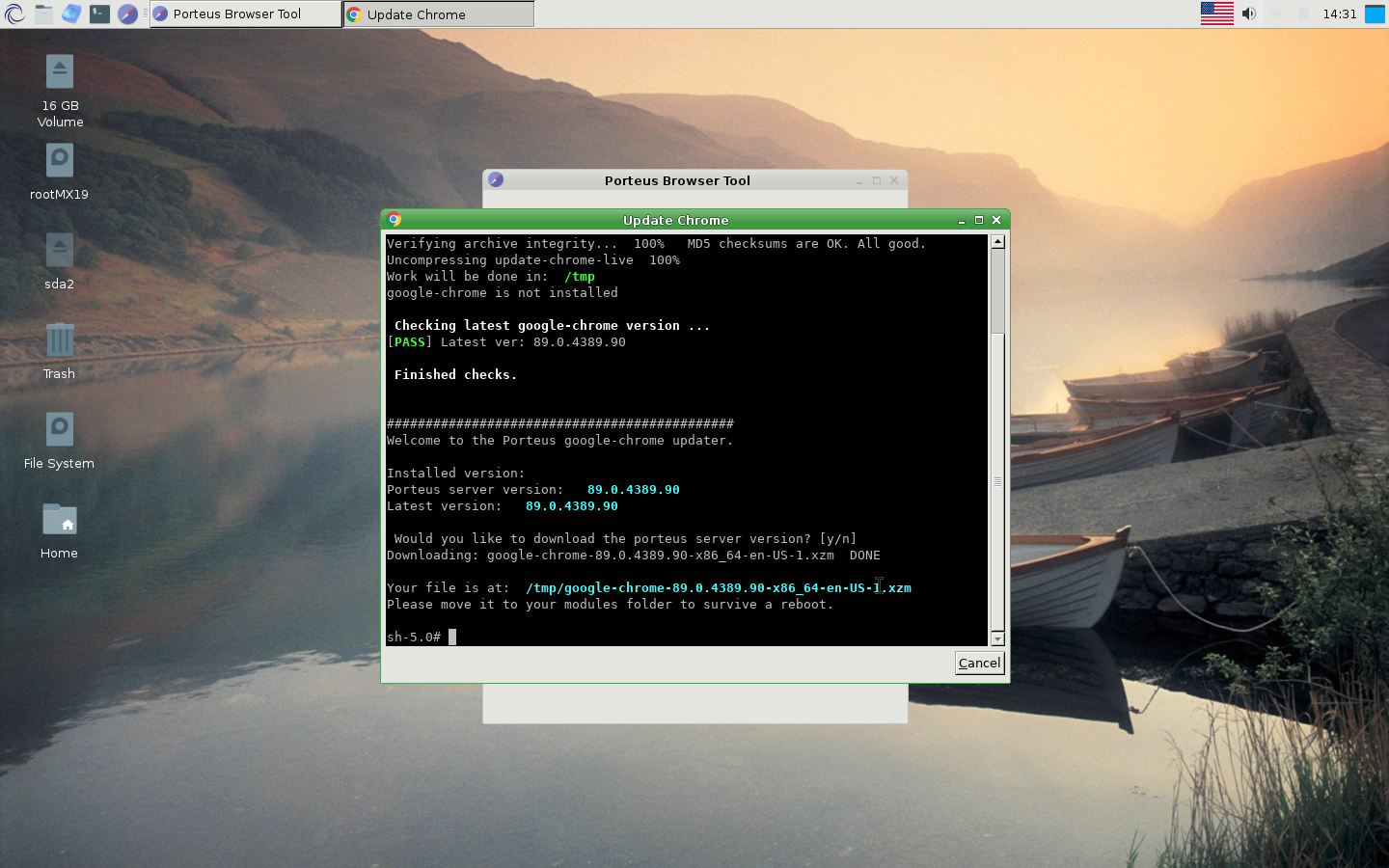
Затем перейдите в папку /tmp и переместите скачанный модуль в /mnt/sdc1/porteus/modules. Для этого потребуются root-права. Получить их не сложно. Находясь на рабочем столе, нажмите Alt+F4 и выберите Logout. Зайдите в систему с именем пользователя root и паролем toor.
Теперь вы можете переместить модуль.
Подобным образом в Porteus устанавливаются любые модули, включая неофициальный русификатор системы. Мы не будем описывать все тонкости работы с дистрибутивом. Если вы уже ранее использовали Linux, то знаете, что и как работает.
Выводы
Теперь вы знаете как выполняется установка porteus Linux на флешку, а также первоначальная настройка системы. Это ультрапортативный дистрибутив, который не занимает много места и может работать с флешки или даже из оперативной памяти вашего компьютера, демонстрируя очень высокие показатели производительности. Конечно, этот дистрибутив вряд ли будут устанавливать обычные пользователи. Создание загрузочной флешки, этапы установки и процесс использования — во всем этом придется разбираться. В то же время, обязательно найдутся те, кому дистрибутив придётся по душе, и кто даже, возможно, будет использовать его в качестве основного.
Источник: losst.pro